ъ│╝ъ▒░ьЧРыКФ эХЬъ╡н ьЫ╣ьВмьЭ┤эК╕ьЧР ъ╡мъ╕Аыз╡(Google Map)ьЭД ьВмьЪйэЦИьК╡ыЛИыЛдызМ, ь╡Ьъ╖╝ ыДдьЭ┤ы▓ДьЩА ь╣┤ь╣┤ьШдьЧРьДЬыПД ьзАыПД ьДЬы╣ДьКдые╝ ьзАьЫРэХ┤ьг╝ъ│а ьЮИьК╡ыЛИыЛд. ьШдэЮИыад эХЬъ╡ньЭШ ьВмьаХьЧР ызЮъ▓М ьзАыПДьЭШ ьЧЕыН░ьЭ┤эК╕ ы┐РызМ ьХДыЛИыЭ╝ ьЧЕь▓┤ыВШ ъ╕░ъ┤А ыУ▒ьЭШ ьаХы│┤ эСЬьЛЬыПД ьаХэЩХэХйыЛИыЛд.
ьХДыЮШ ыДдьЭ┤ы▓Д эПмэГИьЧРьДЬ ьЭ╝ыбАыбЬ “ъ┤СэЩФым╕”ьЭД ъ▓АьГЙэЦИьЭД ыХМ ыВШэГАыВШыКФ ьзАыПД эЩФый┤ьЮЕыЛИыЛд. ыДдьЭ┤ы▓Д эФМыаИьЭ┤ьКдыЭ╝ыКФ ьДЬы╣ДьКд ьЭ┤ыжДьЬ╝ыбЬыПД ьХМыадьзД ъ╕░ыКеьЮЕыЛИыЛд. эЩИэОШьЭ┤ьзАьЧР ьЧЕь▓┤ьЧР ыМАэХЬ ьзАыПДые╝ ыДдьЭ┤ы▓Д ьзАыПДъ░А ы░ШьШБыРШъ│а, ьДдыкЕьЬ╝ыбЬ эХ┤ыЛ╣ ьЧЕь▓┤ьЭШ ыДдьЭ┤ы▓Д эФМыаИьЭ┤ьКд ьЫ╣эОШьЭ┤ьзА ызБэБмые╝ ьЧ░ъ▓░эХШый┤ ьвЛьЭД ъ▓Г ъ░ЩьК╡ыЛИыЛд.
ьзАыПДые╝ ы│┤ьЛЬый┤ ьвМь╕бьЧР ь░╛ъ│аьЮР эХШыКФ ьЧЕь▓┤ыВШ ъ╕░ъ┤А ыУ▒ьЭШ ьВмьзДъ│╝ ьг╝ьЖМ, ьаДэЩФы▓ИэШ╕ ыУ▒ьЭШ ьаХы│┤ ыУ▒ьЭ┤ ьГБьД╕эЮИ эСЬьЛЬыРШъ│а ьШдые╕ьк╜ьЧР ьзАыПДъ░А эСЬьЛЬыРйыЛИыЛд.
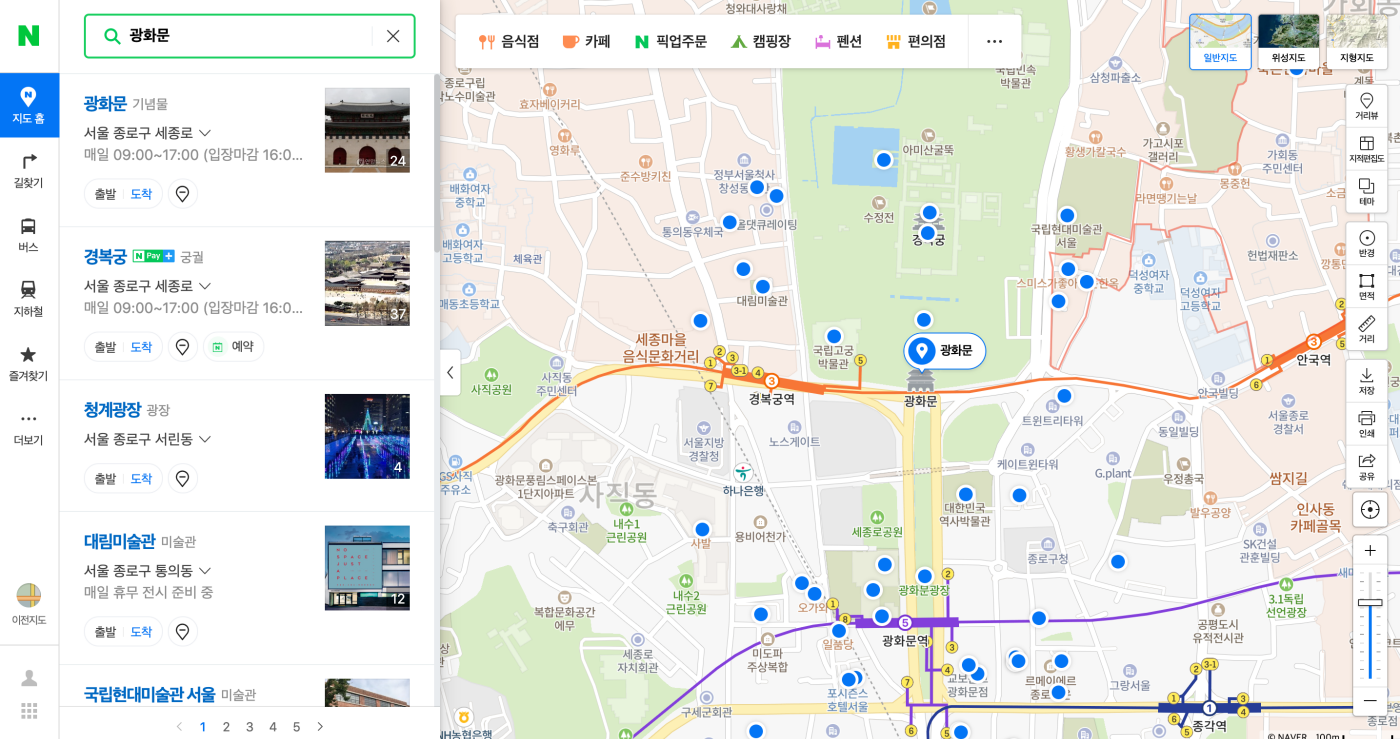
ьЭ┤ эПмьКдэК╕ьЧРьДЬыКФ ыДдьЭ┤ы▓ДьЭШ ьзАыПД ьДЬы╣ДьКдые╝ ьЭ┤ьЪйэХШъ╕░ ьЬДэХЬ ыДдьЭ┤ы▓Д эБ┤ыЭ╝ьЪ░ыУЬ эФМыЮлэП╝(Naver Cloud Platform)ьЧР ъ░АьЮЕэХ┤ьДЬ ьзАыПД ьДЬы╣ДьКдые╝ ы░Ыъ╕░ ьЬДэХЬ эБ┤ыЭ╝ьЭ┤ьЦ╕эК╕ IDые╝ ьЦ╗ыКФ ы░йы▓ХьЭД ьВ┤эО┤ы│┤ъ▓аьК╡ыЛИыЛд.
ыДдьЭ┤ы▓Д эБ┤ыЭ╝ьЪ░ыУЬ эФМыЮлэП╝ ьВмьЭ┤эК╕(ьЭ┤эХШ ncp ьВмьЭ┤эК╕ыбЬ ьдДьЮЕыЛИыЛд)ыбЬ ьаСьЖНэХйыЛИыЛд.
ыДдьЭ┤ы▓Д эБ┤ыЭ╝ьЪ░ыУЬ эФМыЮлэП╝ ы░ФыбЬъ░Аъ╕░
ыЛдьЭМъ│╝ ъ░ЩьЭА ncp ьВмьЭ┤эК╕ыбЬ ьаСьЖНыРа ъ▓ГьЮЕыЛИыЛд.(ь╢ФэЫД UI ьЧЕъ╖╕ыаИьЭ┤ыУЬьЧР ыФ░ыЭ╝ эЩФый┤ьЭА ыЛмыЭ╝ьзИ ьИШ ьЮИьК╡ыЛИыЛд)
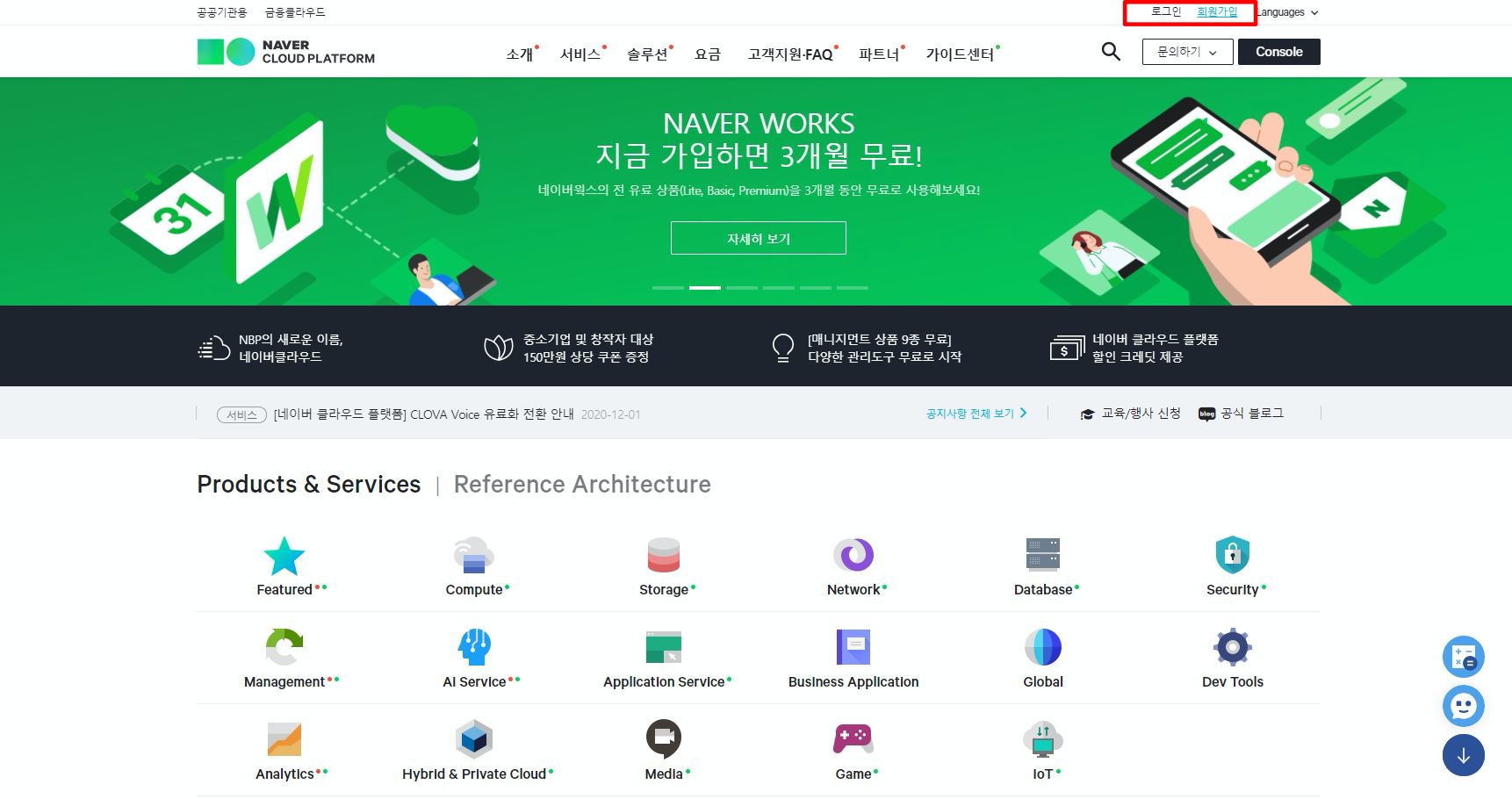
ьШдые╕ьк╜ ьГБыЛиьЧР ыбЬъ╖╕ьЭ╕ьЭД эХ┤ьХ╝ эХШыКФыН░ьЪФ, эЪМьЫР ыУ▒ыбЭьЭ┤ ыРШьЦ┤ ьЮИьзА ьХКьЬ╝ьЛЬый┤ эЪМьЫРъ░АьЮЕьЭД эБ┤ыжнэХйыЛИыЛд.(ьЬД ьЭ┤ып╕ьзАьЧР ы╢ЙьЭАьГЙ ы░ХьКд)
ыДдьЭ┤ы▓Д ьзАыПД ьДЬы╣ДьКдыКФ 1ъ░ЬьЫФьЧР 10,000,000ъ▒┤ъ╣МьзАыКФ ъ│╝ъ╕ИьЭ┤ ыРШьзА ьХКьЬ╝ыЛИ ьЮРьЛаьЭШ ь╣┤ыУЬ ыУ▒ыбЭьЭД эХ┤ыСРьЕФыПД ьХИьЛмэХШьЕФыПД ыРйыЛИыЛд.
ы│┤ьЛЬъ│а ь░иыбАыМАыбЬ ьДаэГЭ, ьЮЕыаеэХШьЛЬый┤ ьЙ╜ъ▓М ъ░АьЮЕыРйыЛИыЛд.
ъ╡нъ░А ьДаэГЭ, эЪМьЫРьЬаэШХ(ъ░ЬьЭ╕ эЪМьЫРьЭД ьДаэГЭ), ьЭ┤ьЪй ьХ╜ъ┤А эЩХьЭ╕, ыбЬъ╖╕ьЭ╕ ьаХы│┤, ъ░ЬьЭ╕ ьаХы│┤ ыУ▒ эХДьИШ ьЮЕыаеэХйыЛИыЛд.
ъ╖╕ ыЛдьЭМ ъ▓░ьаЬ ь╣┤ыУЬ ыУ▒ыбЭьЭ┤ ыВШьШдыКФыН░ьЪФ, ыДдьЭ┤ы▓Д эБ┤ыЭ╝ьЪ░ыУЬ ьДЬы╣ДьКдыКФ ьЬаыгМ ьДЬы╣ДьКдыУдыПД ъ╜д ызОьЭ┤ ьЮИьК╡ыЛИыЛд. ьаХь▒ЕьГБ ым┤ыгМ эФМыЮлэП╝ьЭД ьВмьЪйэХШыНФыЭ╝ыПД ьЭ╝ыЛи ь╣┤ыУЬ ыУ▒ыбЭьЭ┤ эХДьЪФэХйыЛИыЛд.
эЪМьЫРыУ▒ыбЭьЭД эХЬ эЫДьЧРыКФ ыУ▒ыбЭэХЬ ьЭ┤ыйФьЭ╝ ьЭ╕ьжЭьаИь░иъ╣МьзА ызИь│РьХ╝ ыбЬъ╖╕ьЭ╕ьЭ┤ ъ░АыКеэХ┤ьзСыЛИыЛд.
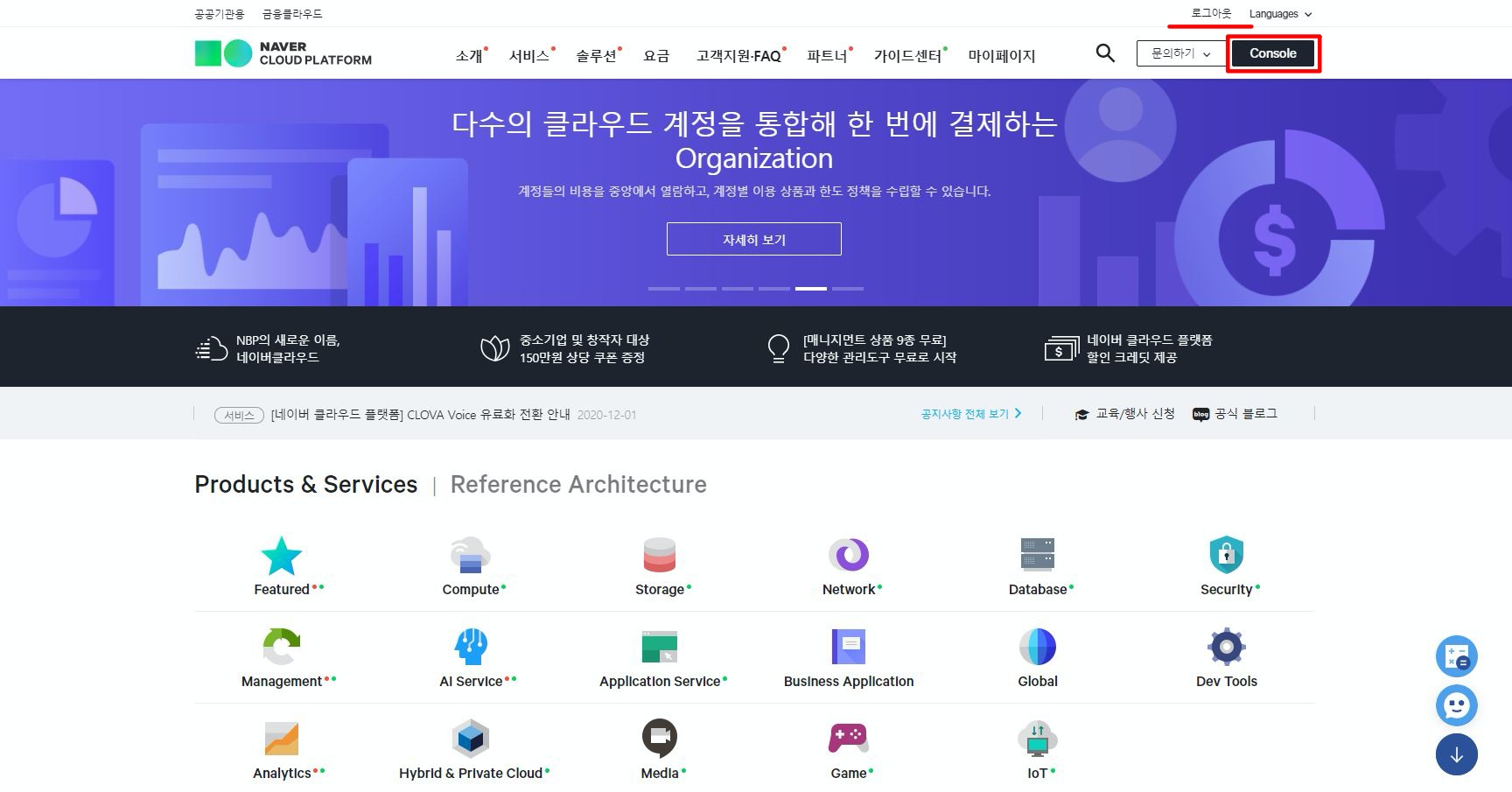
ыбЬъ╖╕ьЭ╕ эЫДьЧРыКФ ыЛдьЛЬ ncp ьВмьЭ┤эК╕ ыйФьЭ╕ эЩФый┤ьЬ╝ыбЬ ыУдьЦ┤ьШдъ│а, ьЪ░ь╕б ьГБыЛиьЧР ыбЬъ╖╕ьЭ╕-эЪМьЫРъ░АьЮЕ ыМАьЛа “ыбЬъ╖╕ьХДьЫГ” ызБэБмыбЬ ы░ФыАР ъ▓ГьЭД ы│╝ ьИШ ьЮИьЭД ъ▓БыЛИыЛд.
ьЧмъ╕░ьДЬ ыбЬъ╖╕ьХДьЫГ ызБэБм ьХДыЮШ ъ▓АьЭАьГЙ “Console” ы▓ДэК╝ьЭД эБ┤ыжнэХйыЛИыЛд.
ьХДыЮШьк╜ьЬ╝ыбЬ ьб░ъ╕И ьКдэБмыбд ыЛдьЪ┤эХ┤ы│┤ый┤ “ыЛлъ╕░” ы▓ДэК╝ъ│╝ “ыЛдьЛЬ ы│┤ьзА ьХКъ╕░” ь▓┤эБмы░ХьКдъ░А ы│┤ьЮЕыЛИыЛд. ыЛлъ╕░ые╝ эБ┤ыжнэХйыЛИыЛд.
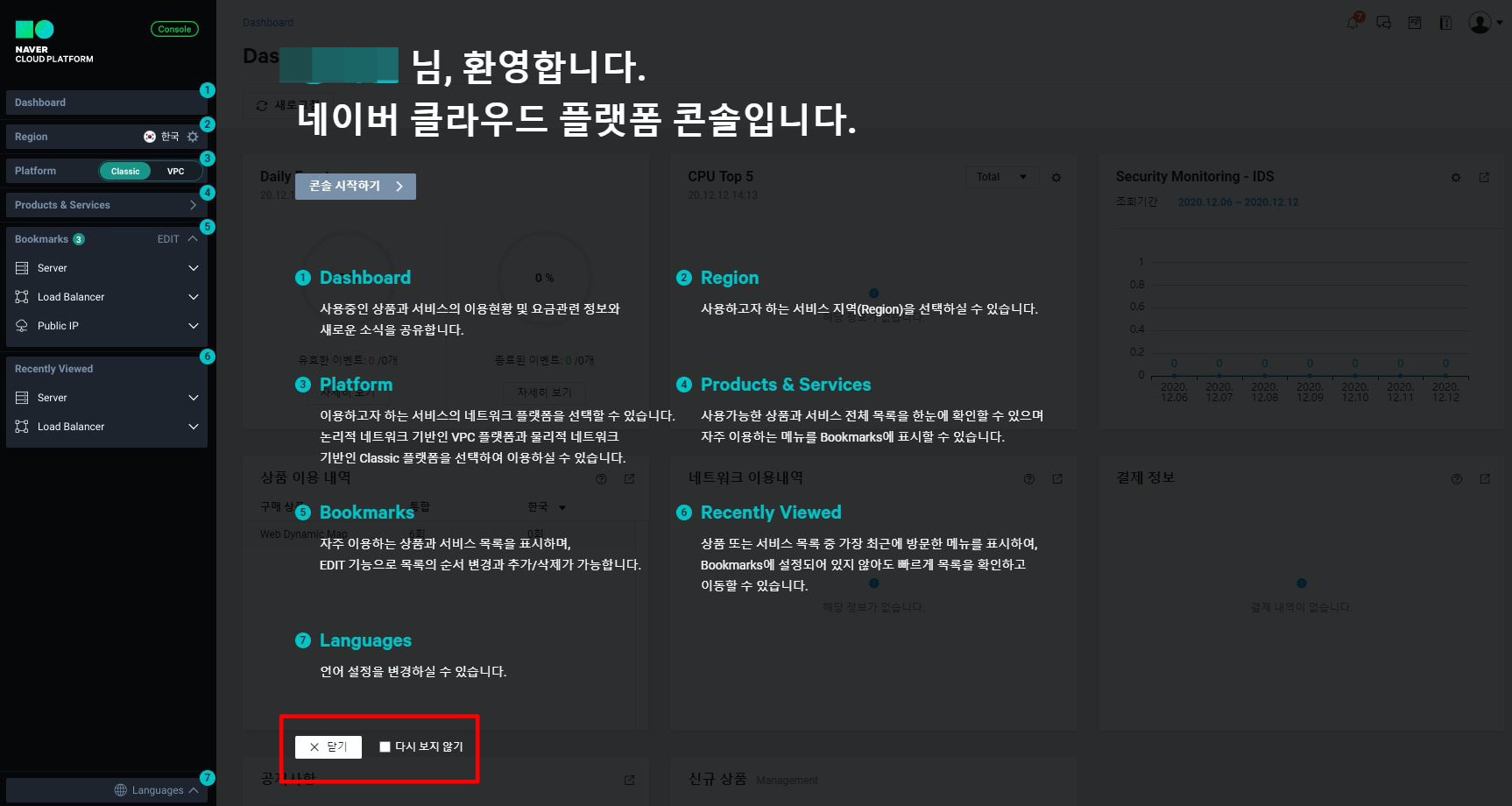
ьЭ┤ьаЬ ncp ь╜ШьЖФ эОШьЭ┤ьзА ыМАьЙмы│┤ыУЬ эЩФый┤ьЭ┤ ы│┤ьЮЕыЛИыЛд.
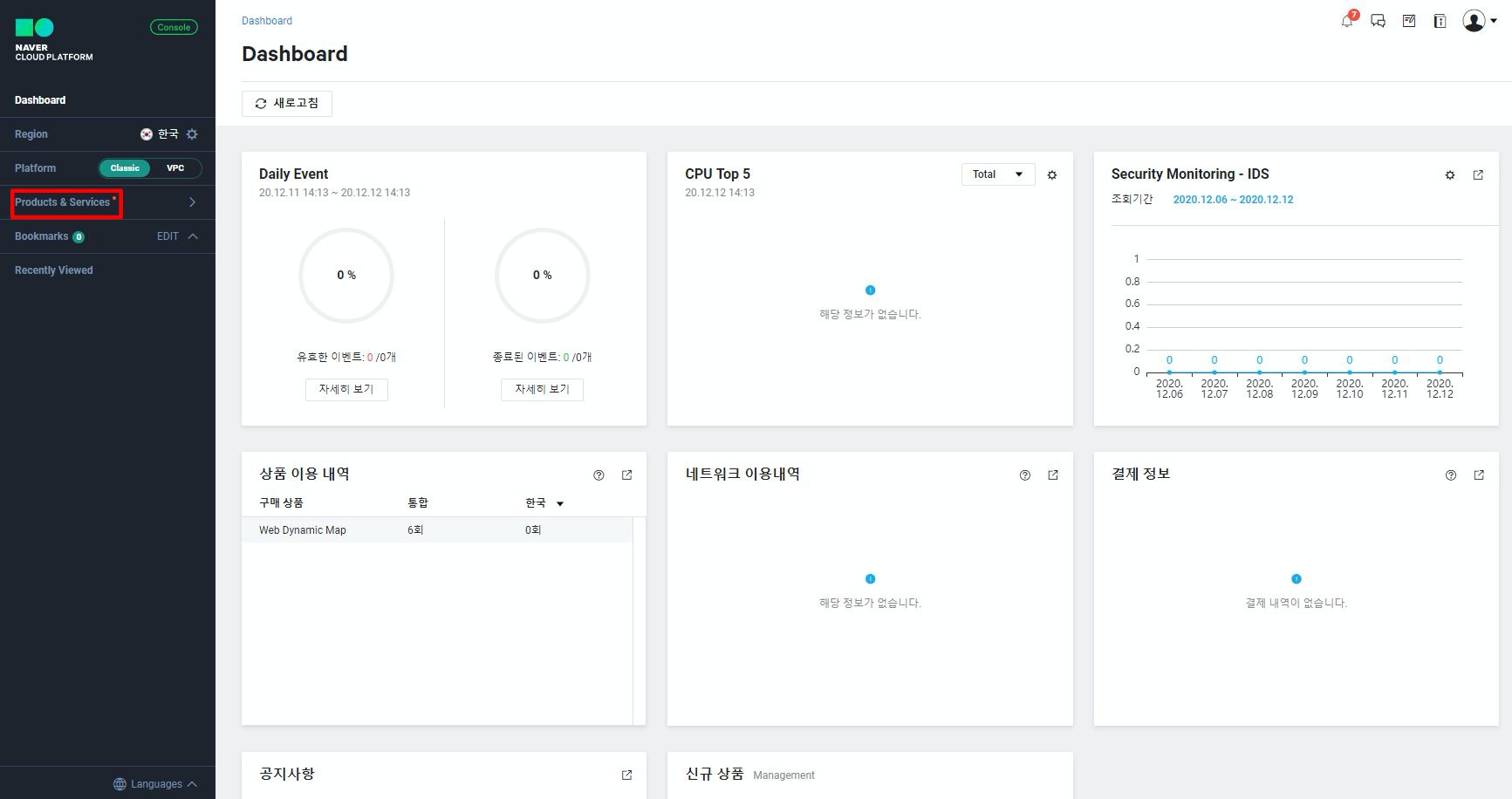
ьвМь╕бьЧР “Products & Services”ые╝ эБ┤ыжнэХйыЛИыЛд.
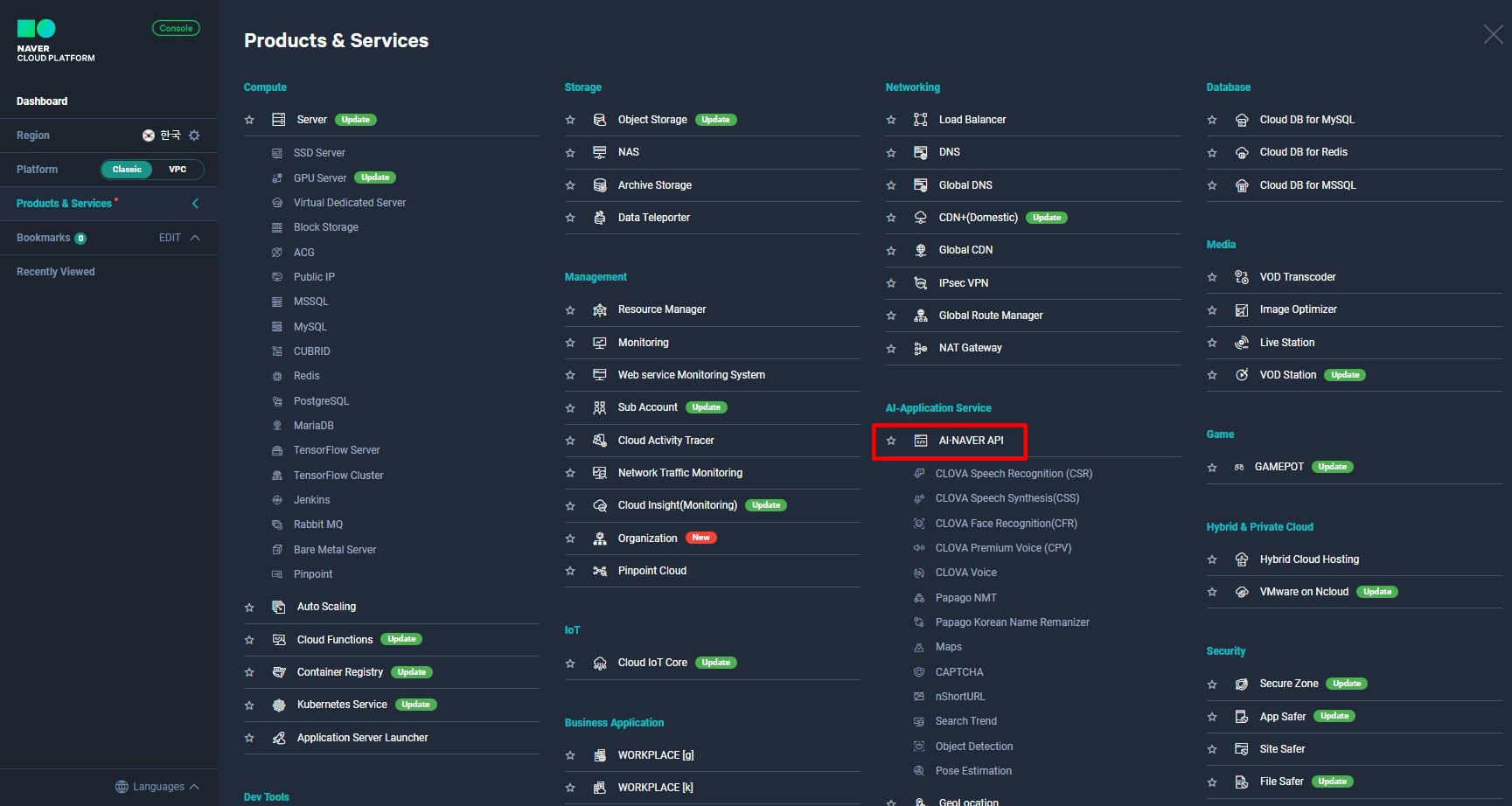
эЩФый┤ьЧР ы│┤ьЛЬый┤ “AI NAVER API” ьДЬы╣ДьКдъ░А ы│┤ьЭ╝ ъ▓БыЛИыЛд. (ь╢ФэЫДьЧР UIъ░А ы░ФыАФ ьИШ ьЮИьЬ╝ыВШ, AI ьДЬы╣ДьКдые╝ ь░╛ьЬ╝ый┤ ыРйыЛИыЛд)
эБ┤ыжнэХйыЛИыЛд.
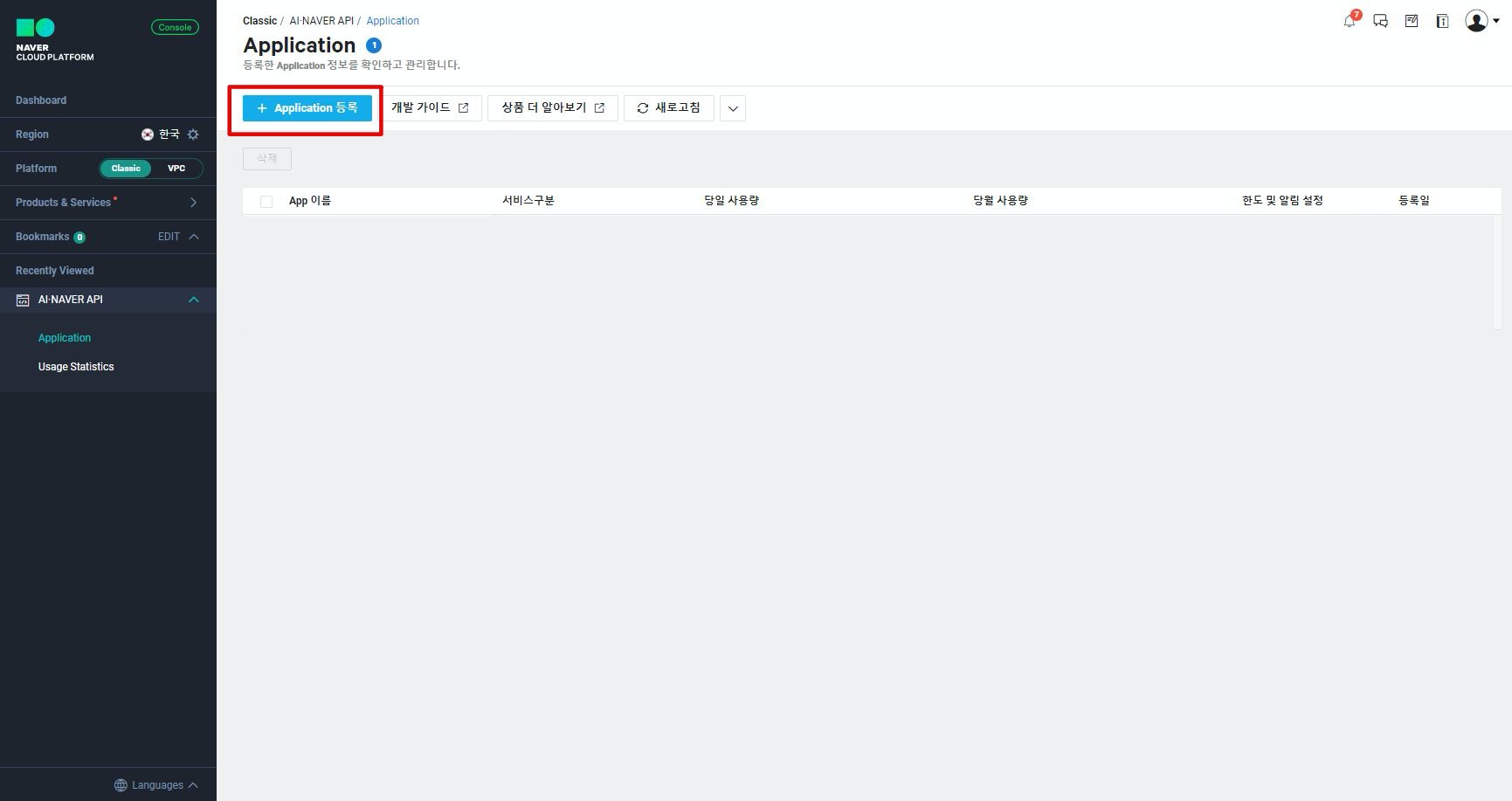
ь▓ШьЭМ эЪМьЫРъ░АьЮЕэЦИьЬ╝ый┤ ьХДым┤ыЯ░ ьХаэФМыжмь╝АьЭ┤ьЕШьЭ┤ ыУ▒ыбЭыРШьЦ┤ ьЮИьзА ьХКьЭД ъ▓БыЛИыЛд. эС╕ые╕ьГЙ “Application ыУ▒ыбЭ” ы▓ДэК╝ьЭД эБ┤ыжнэХйыЛИыЛд.
Application ьЭ┤ыжДьЧРыКФ ьЫРэХШьЛЬыКФ ьЭ┤ыжДьЭД ьЮЕыаеэХйыЛИыЛд.
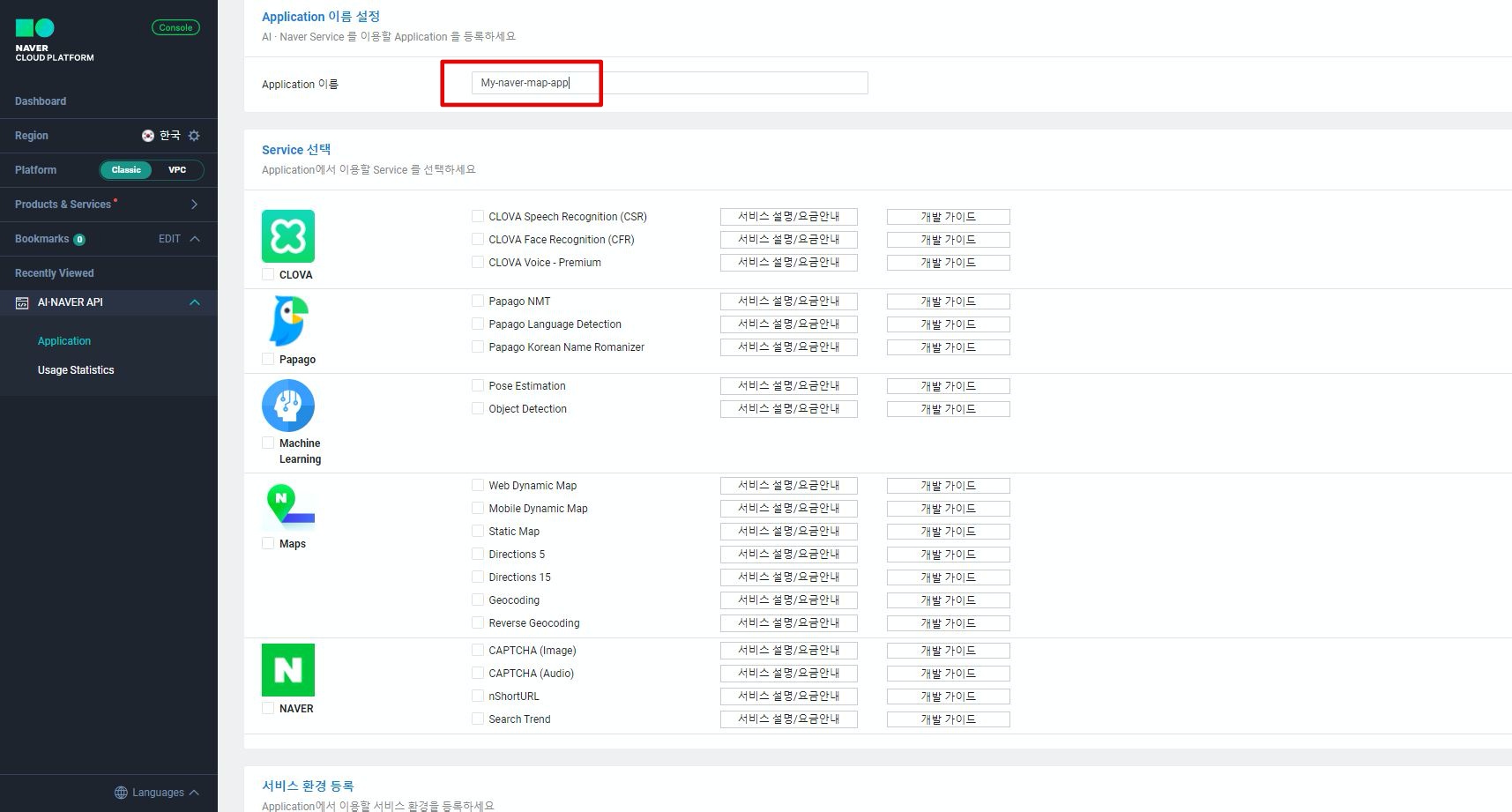
Map ы╢Аы╢ДьЧРьДЬ “Web Dynamic Map”, “Static Map”, “Geocoding”, “Reverse Geocoding” ызМ ьДаэГЭэХйыЛИыЛд. Direction 5ьЩА 15ыКФ ъ│╝ъ╕ИыРйыЛИыЛд. (ьЭ┤ып╕ьзА эБ┤ыжнэХШый┤ эХ┤ыЛ╣ эОШьЭ┤ьзАыбЬ ызБэБмыРйыЛИыЛд)
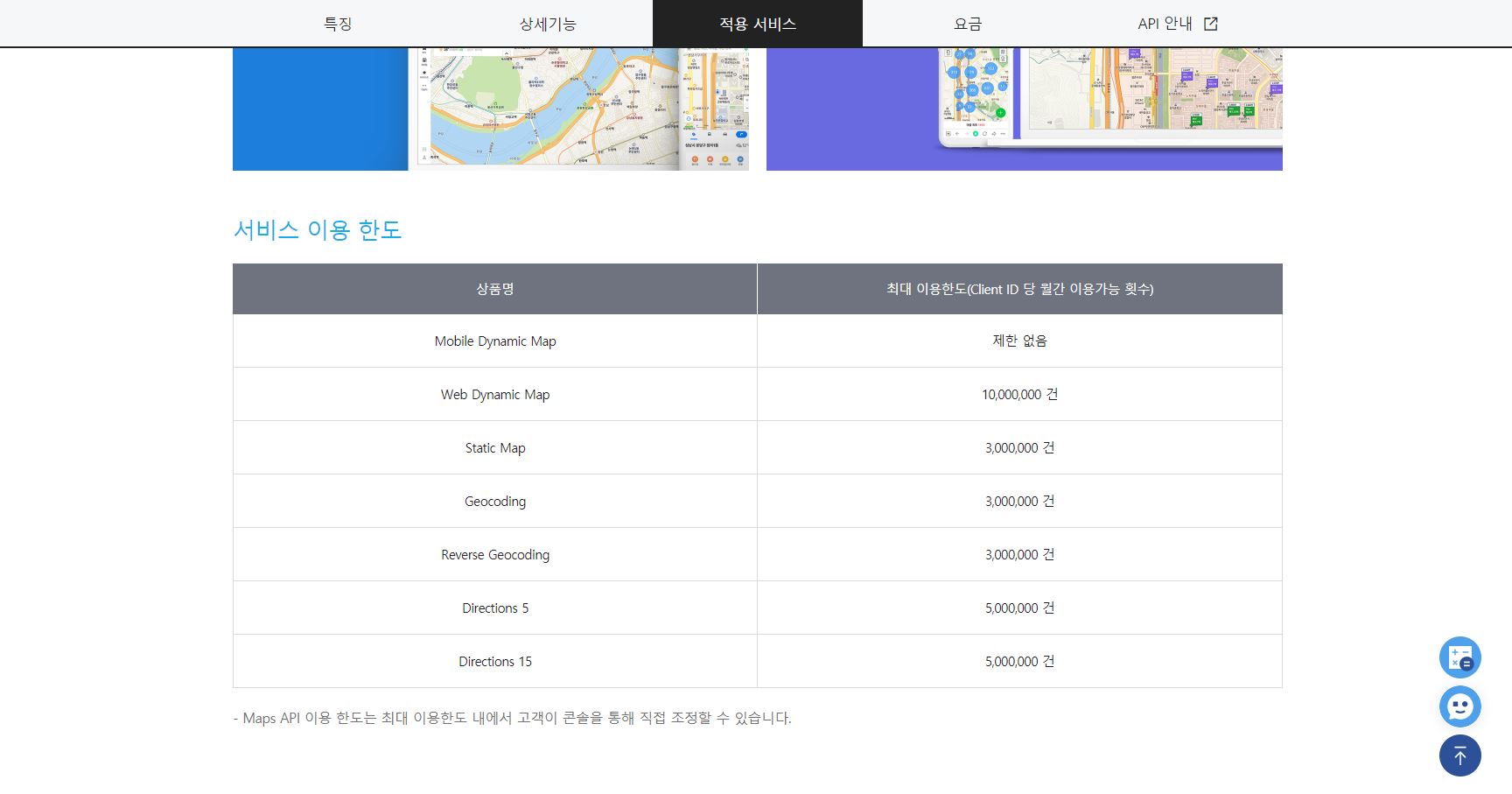
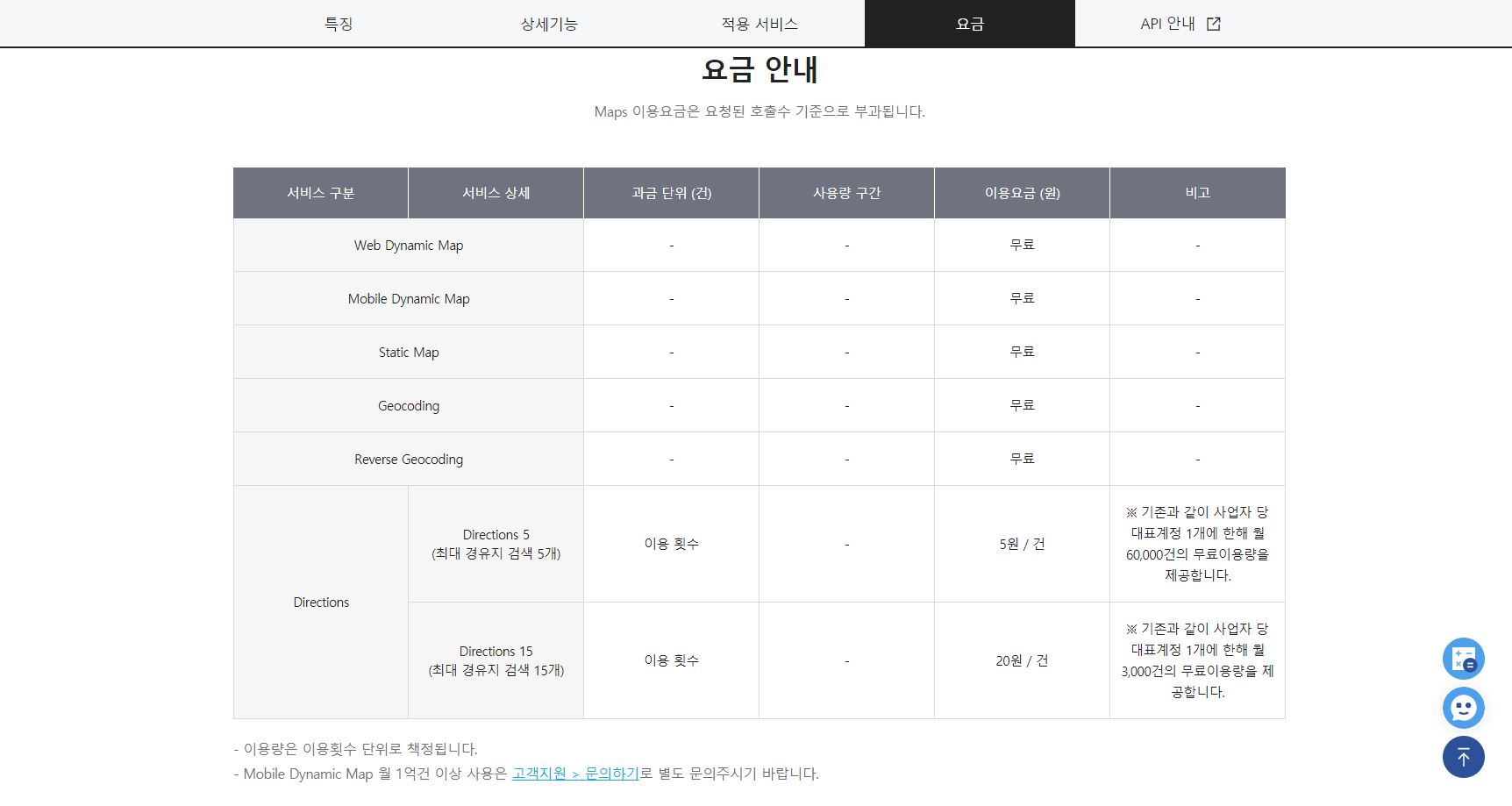
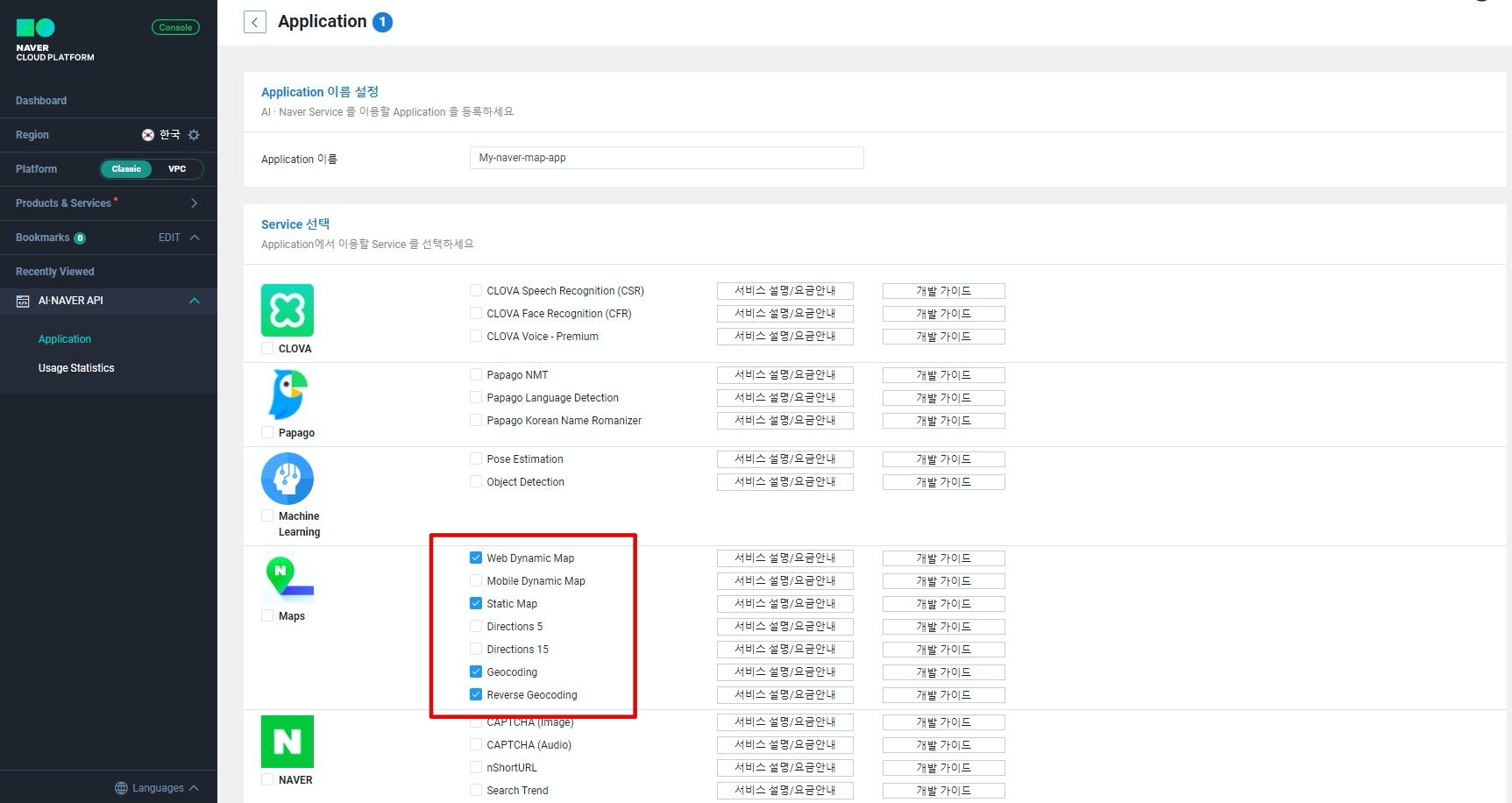
ызи ьХДыЮШ ьДЬы╣ДьКд эЩШъ▓╜ ыУ▒ыбЭьЧРьДЬ ьЮРьЛаьЭШ (1) ыПДыйФьЭ╕ьЭД ьЮЕыаеэХШъ│а, (2) ь╢Фъ░А ы▓ДэК╝ эБ┤ыжн эЫД (3) ьаАьЮеьЭД эБ┤ыжнэХйыЛИыЛд. 10ъ░Ьъ╣МьзА ьЫ╣ьВмьЭ┤эК╕ ыУ▒ыбЭьЭ┤ ъ░АыКеэХйыЛИыЛд.
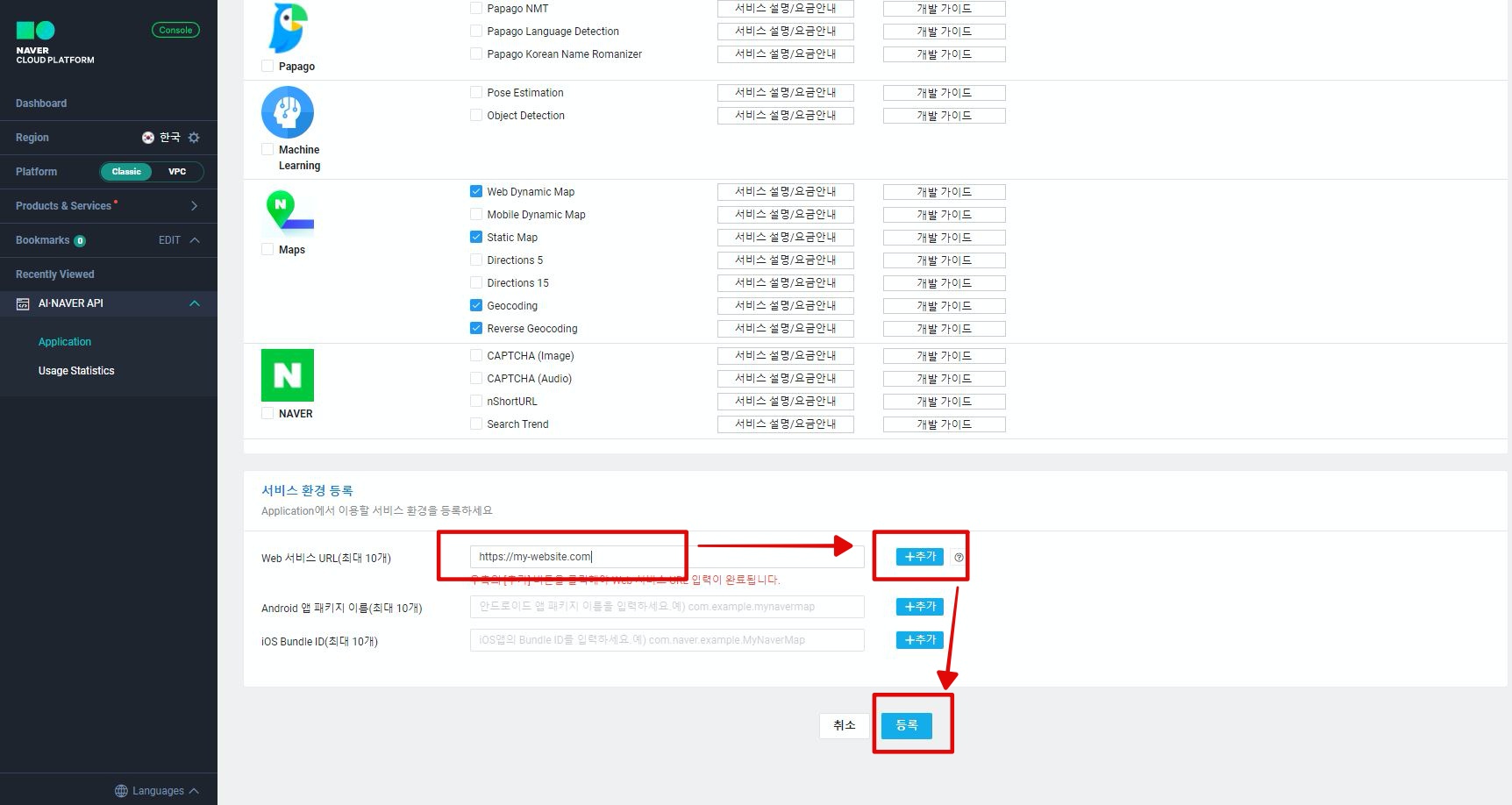
ыДд. ьаАьЮе ы▓ДэК╝ьЭД эБ┤ыжнэХШый┤ ьЭ┤ьаЬ ьДдьаХьЭА ыБЭыВмьК╡ыЛИыЛд.
ыЛдьЛЬ ыМАьЙмы│┤ыУЬ эЩФый┤ьЬ╝ыбЬ ыУдьЦ┤ьШ╡ыЛИыЛд. ьЭ┤ьаЬ ыУ▒ыбЭыРЬ ьХаэФМыжмь╝АьЭ┤ьЕШьЭ┤ ы│┤ьЮЕыЛИыЛд.
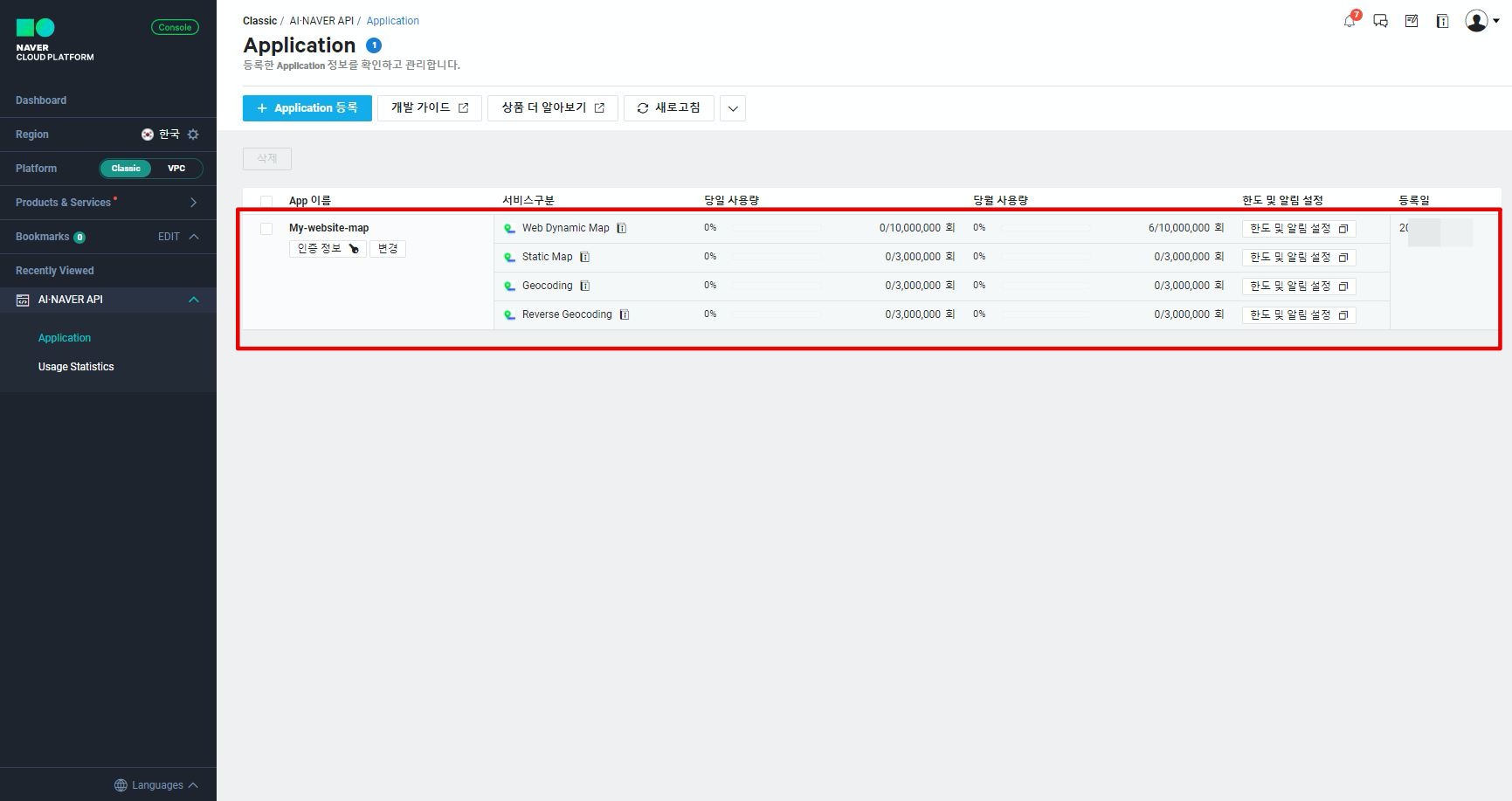
“ьЭ╕ьжЭьаХы│┤” ы▓ДэК╝ьЭД эБ┤ыжнэХйыЛИыЛд.
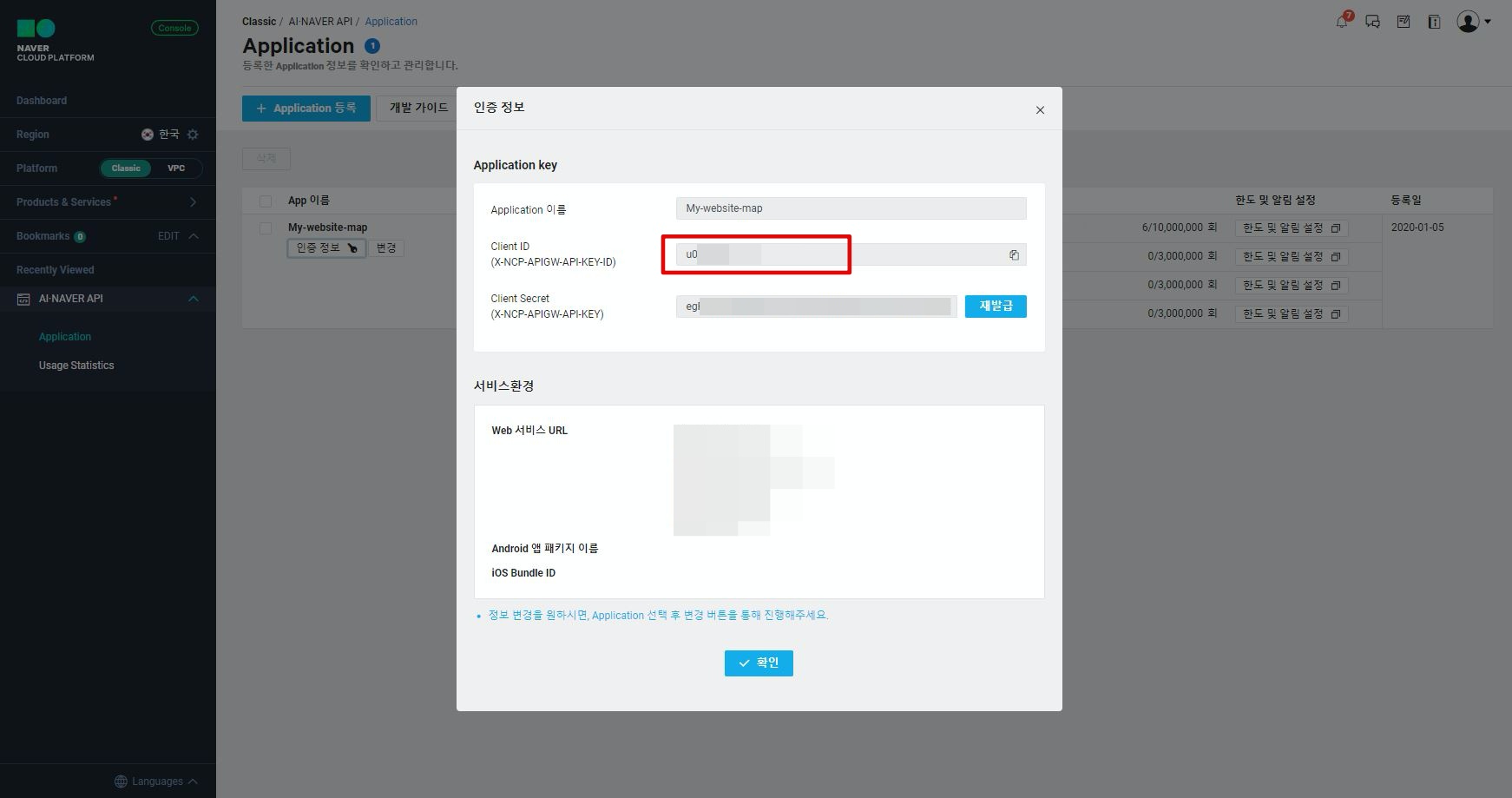
ъ╖╕ыЯмый┤ “Client ID”ьЩА “Client Secret” ъ░ТьЭ┤ ы│┤ьЭ┤ъ▓М ыРйыЛИыЛд. ьХДыЮШ ьДЬы╣ДьКд эЩШъ▓╜ьЧР ыУ▒ыбЭыРЬ ьЮРьЛаьЭШ ьЫ╣ьВмьЭ┤эК╕ ьг╝ьЖМъ░А ызЮыКФьзА эЩХьЭ╕эХйыЛИыЛд.
ьЭ┤ IDьЩА Secret ъ░ТьЭА ьЩ╕ы╢АьЧР ьЬаь╢ЬэХШый┤ ьХИыРйыЛИыЛд!!
ьЭ┤ьГБьЬ╝ыбЬ ыДдьЭ┤ы▓Д эБ┤ыЭ╝ьЪ░ыУЬ эФМыЮлэП╝ьЧРьДЬ ыДдьЭ┤ы▓Д ьзАыПДые╝ ьЭ┤ьЪйэХа ьИШ ьЮИыКФ эБ┤ыЭ╝ьЭ┤ьЦ╕эК╕ IDые╝ ьЦ╗ыКФ ы░йы▓ХьЧР ыМАэХ┤ ьВ┤эО┤ы│┤ьХШьК╡ыЛИыЛд. ь░╕ъ│аыбЬ ыДдьЭ┤ы▓Д ьзАыПДьЭШ ьЮРы░ФьКдэБмыж╜эК╕ыбЬ ьзАыПД ьДЬы╣ДьКдые╝ ьЭ┤ьЪйэХа ыХМыКФ Client ID ъ░ТызМ ьЮИьЬ╝ый┤ ь╢йы╢ДэХйыЛИыЛд.
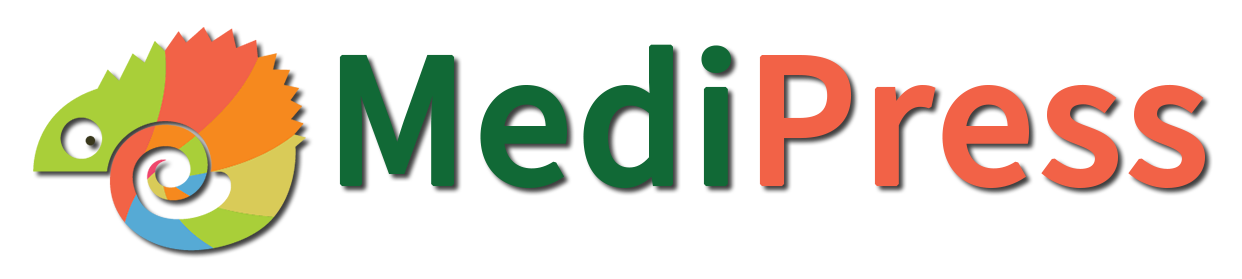
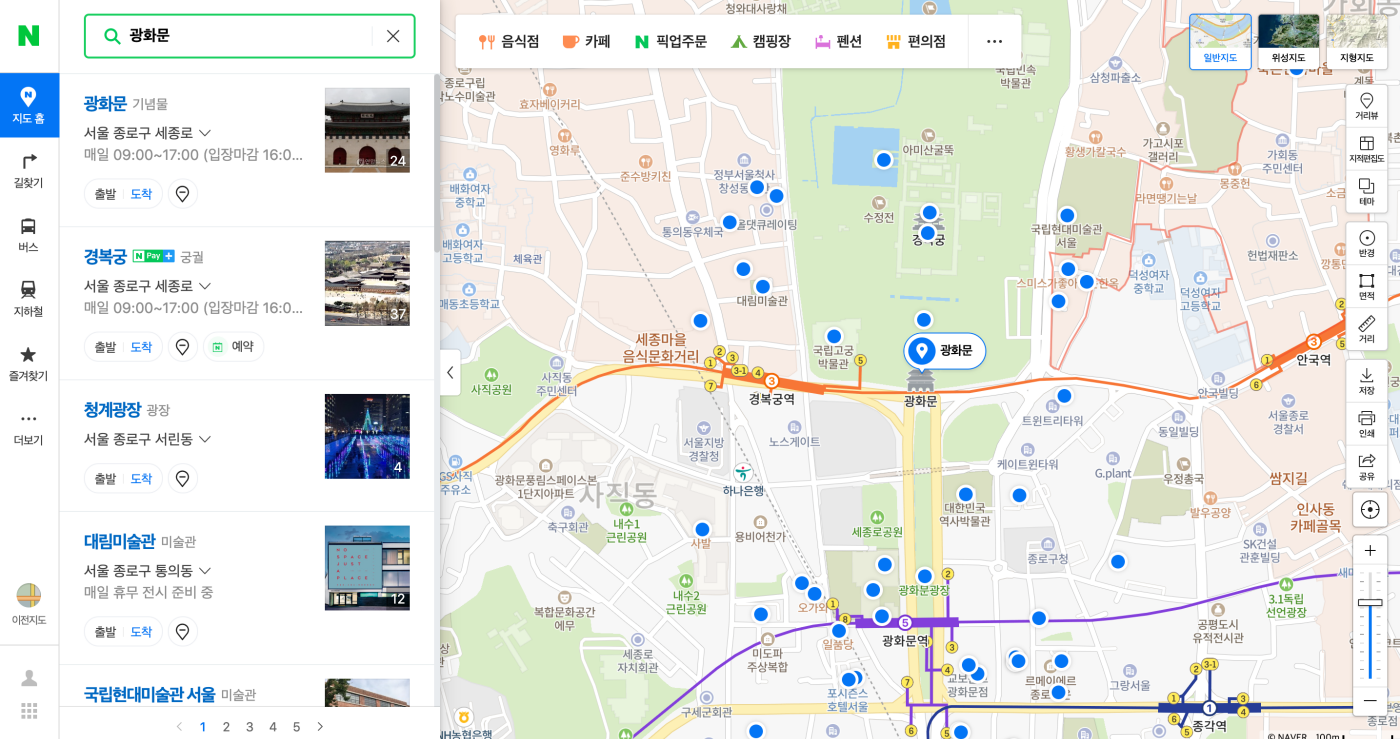
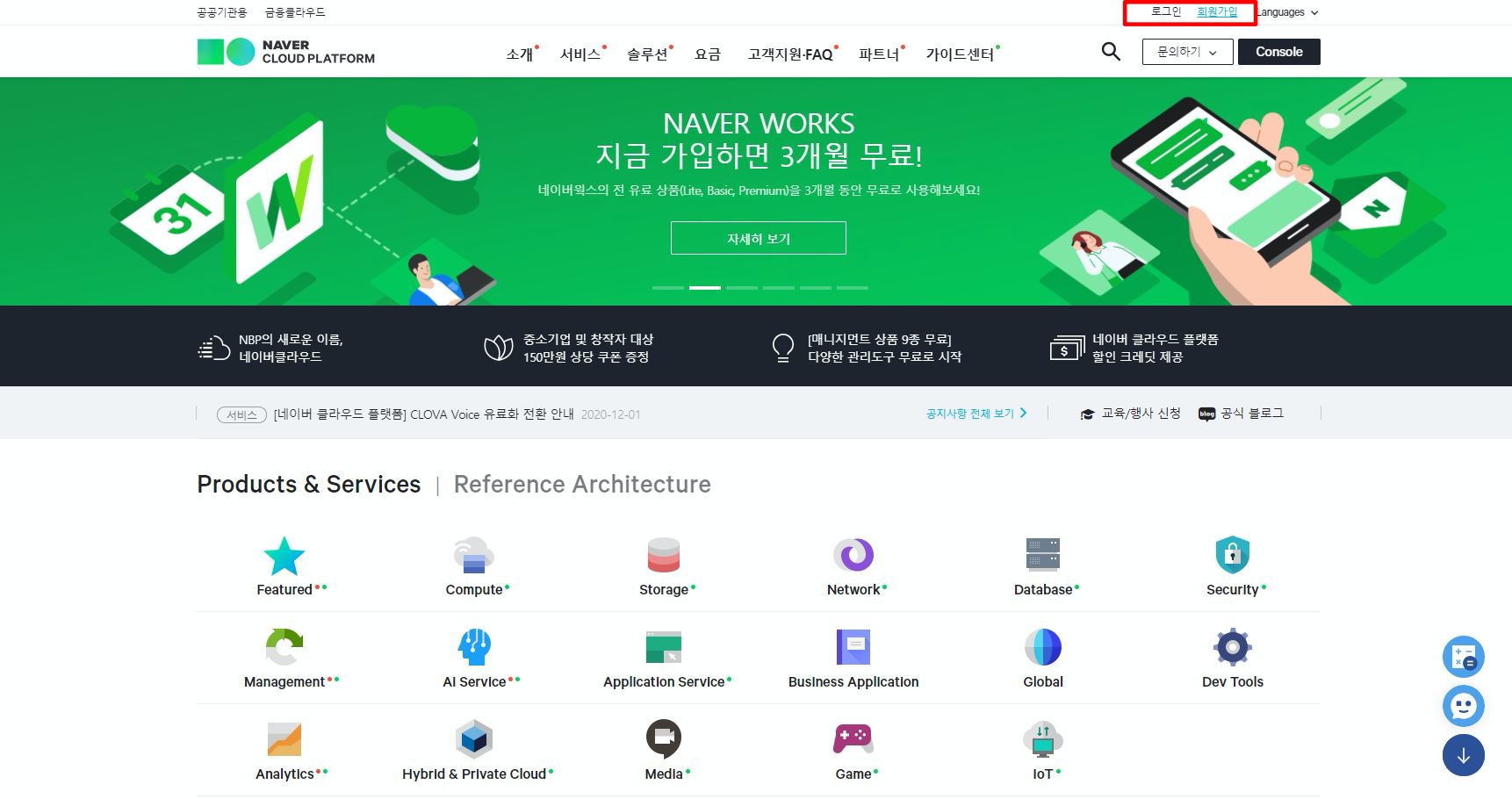
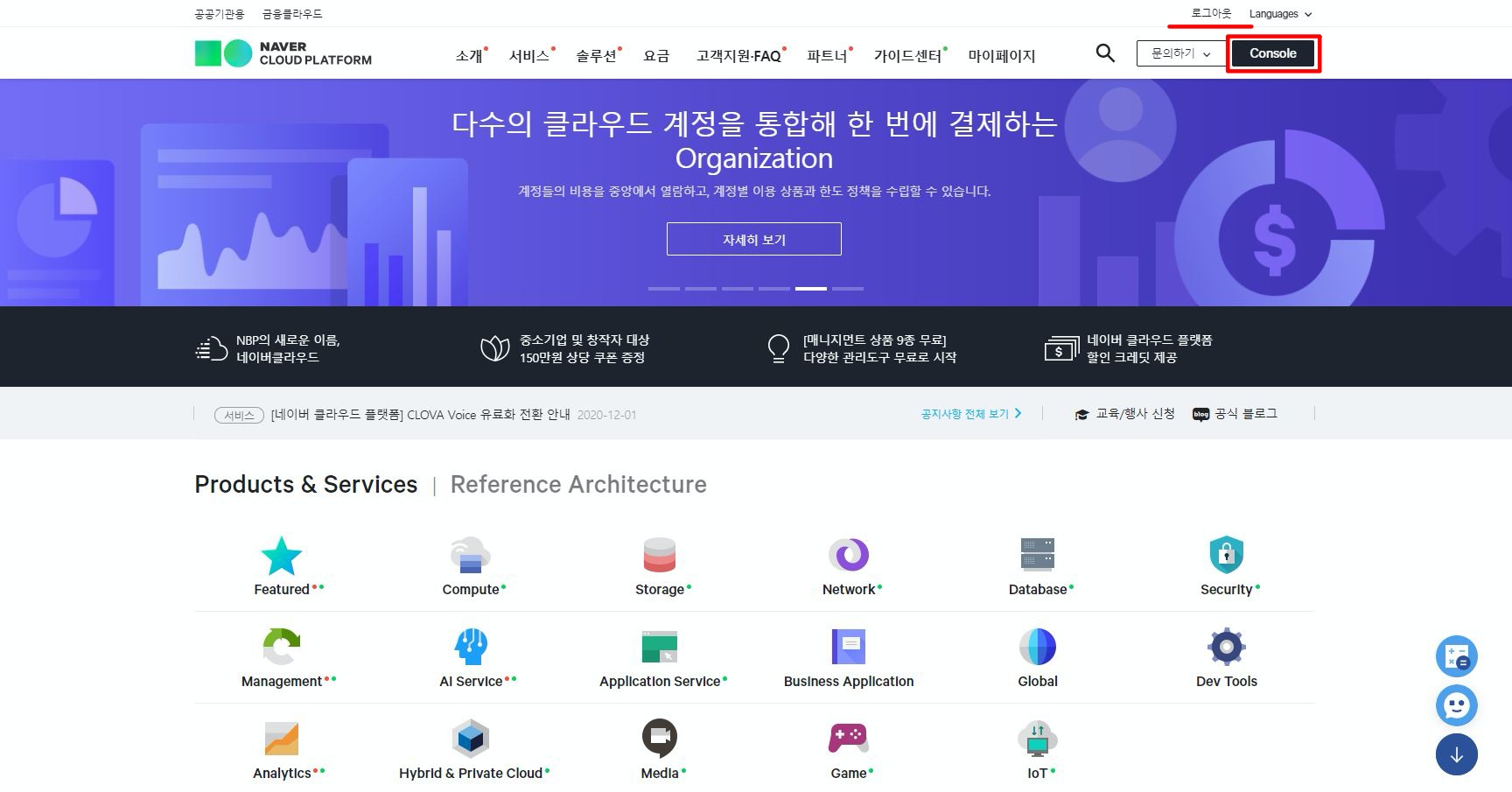
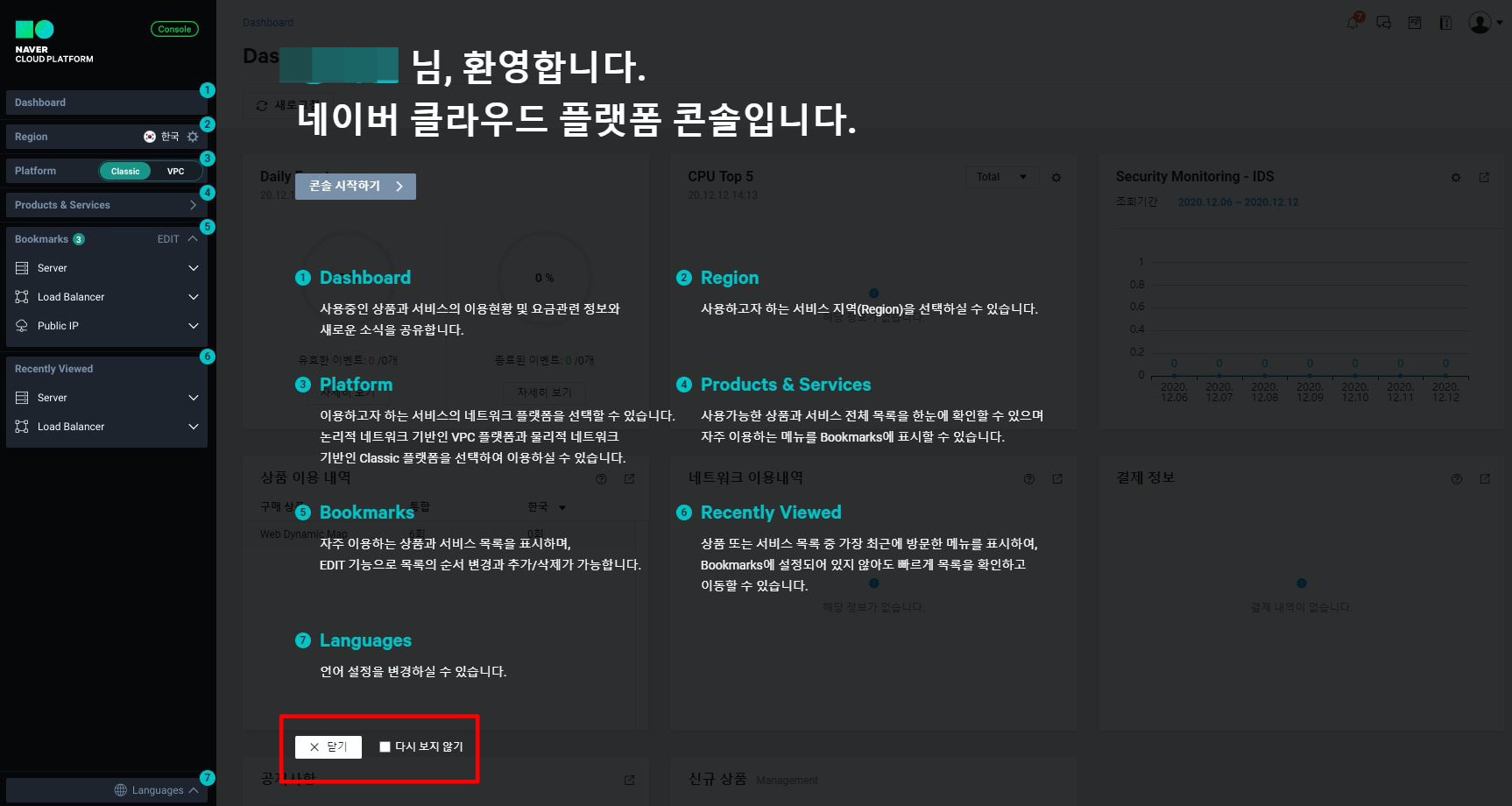
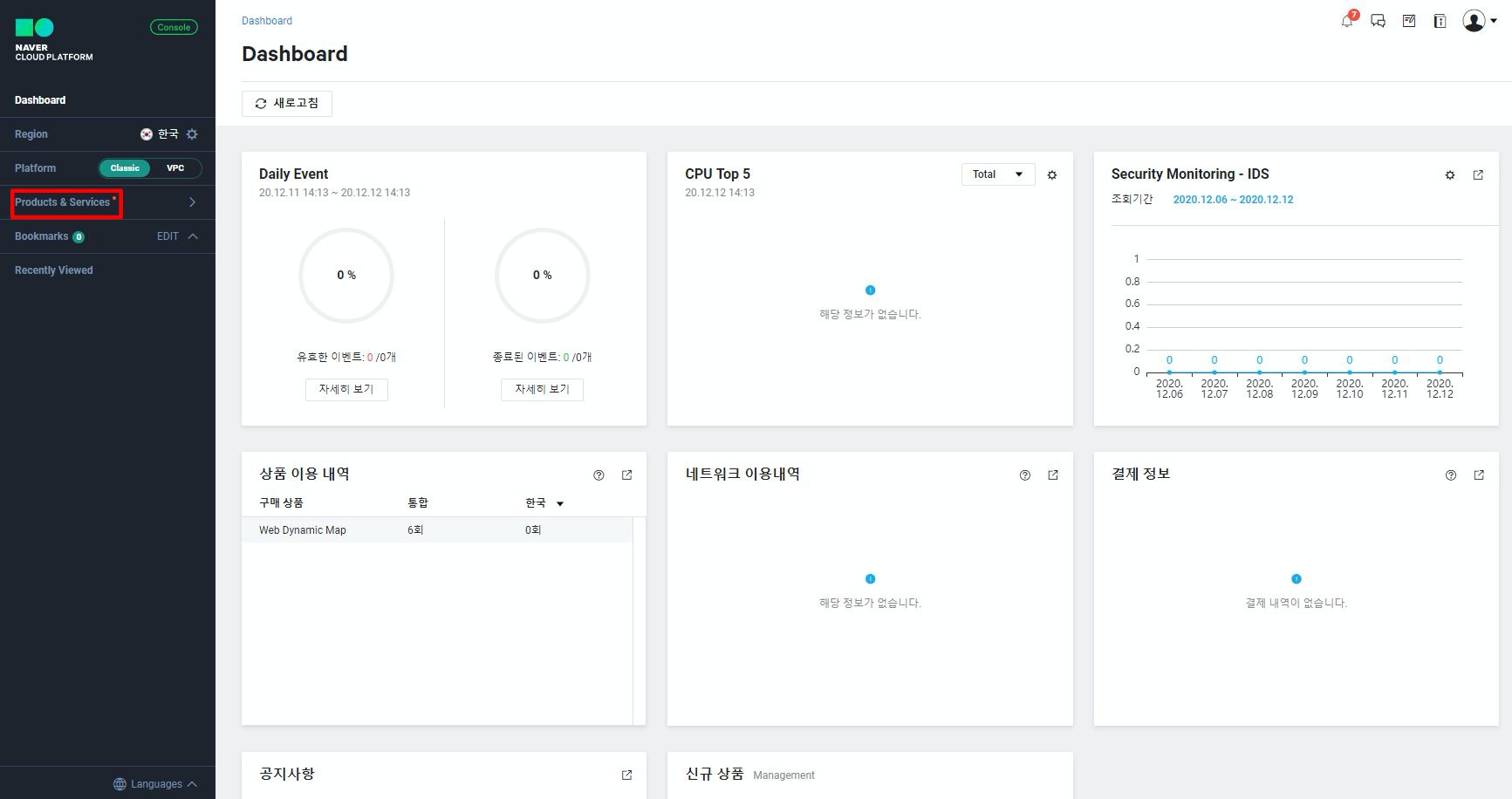
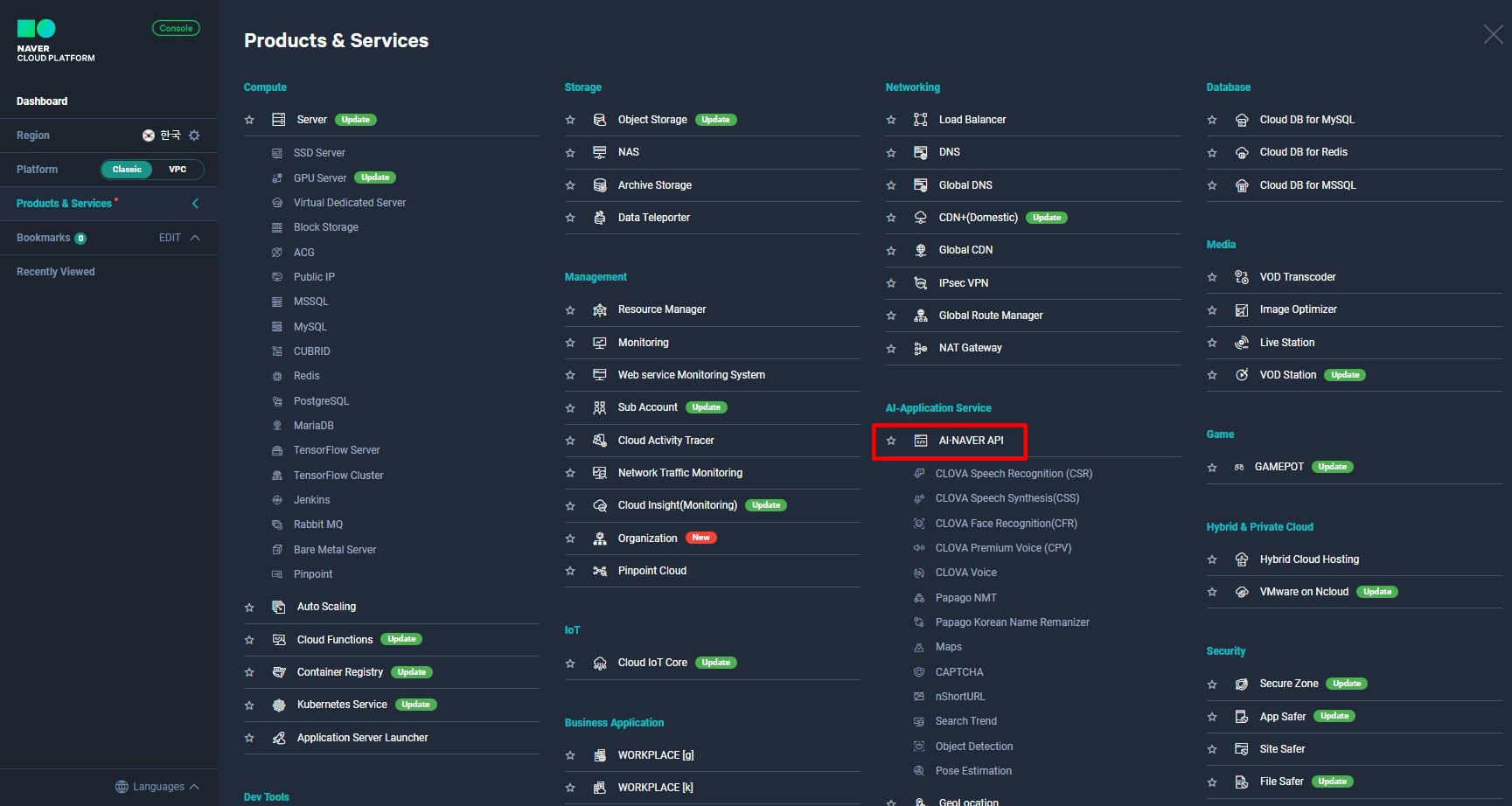
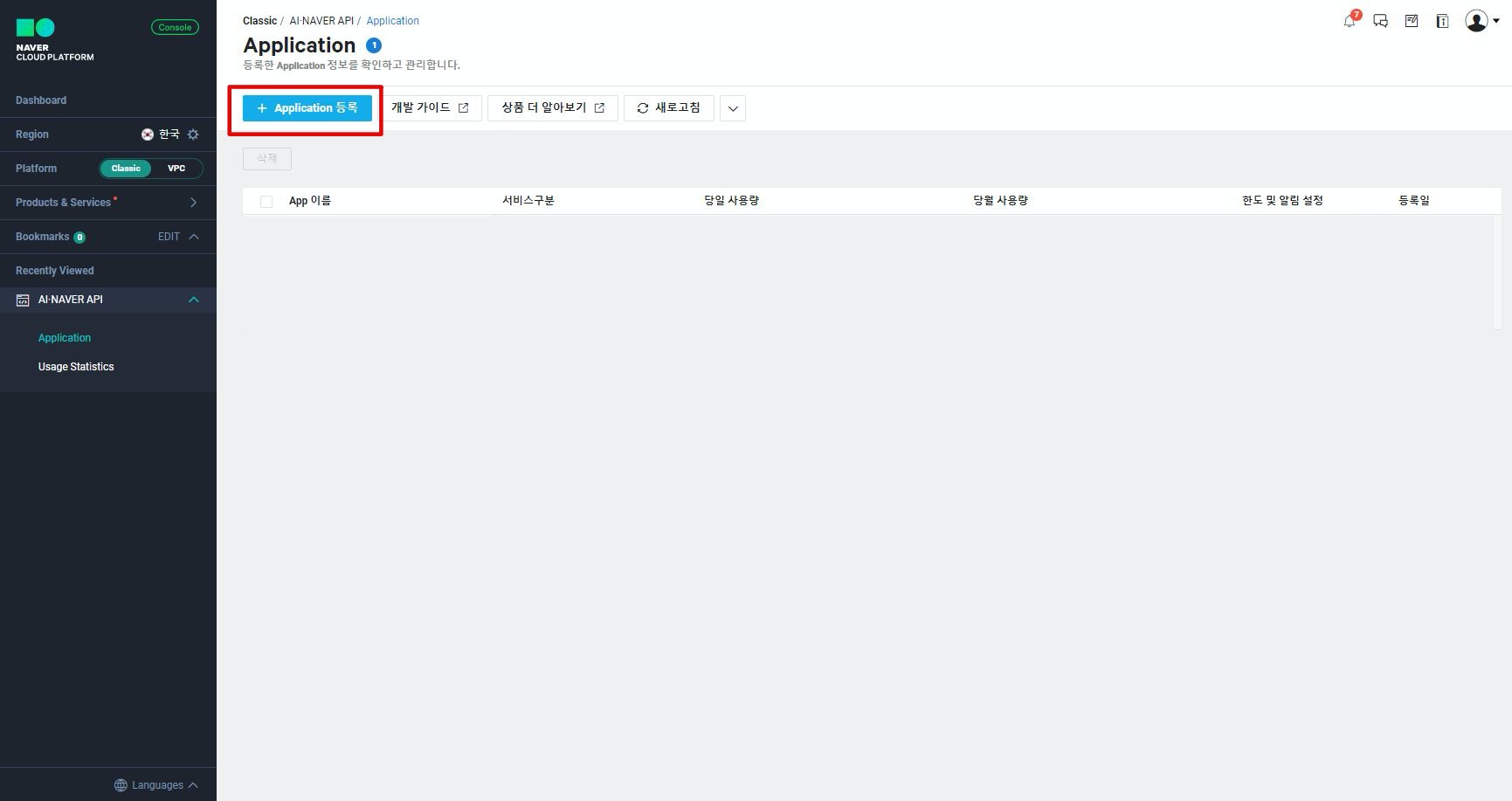
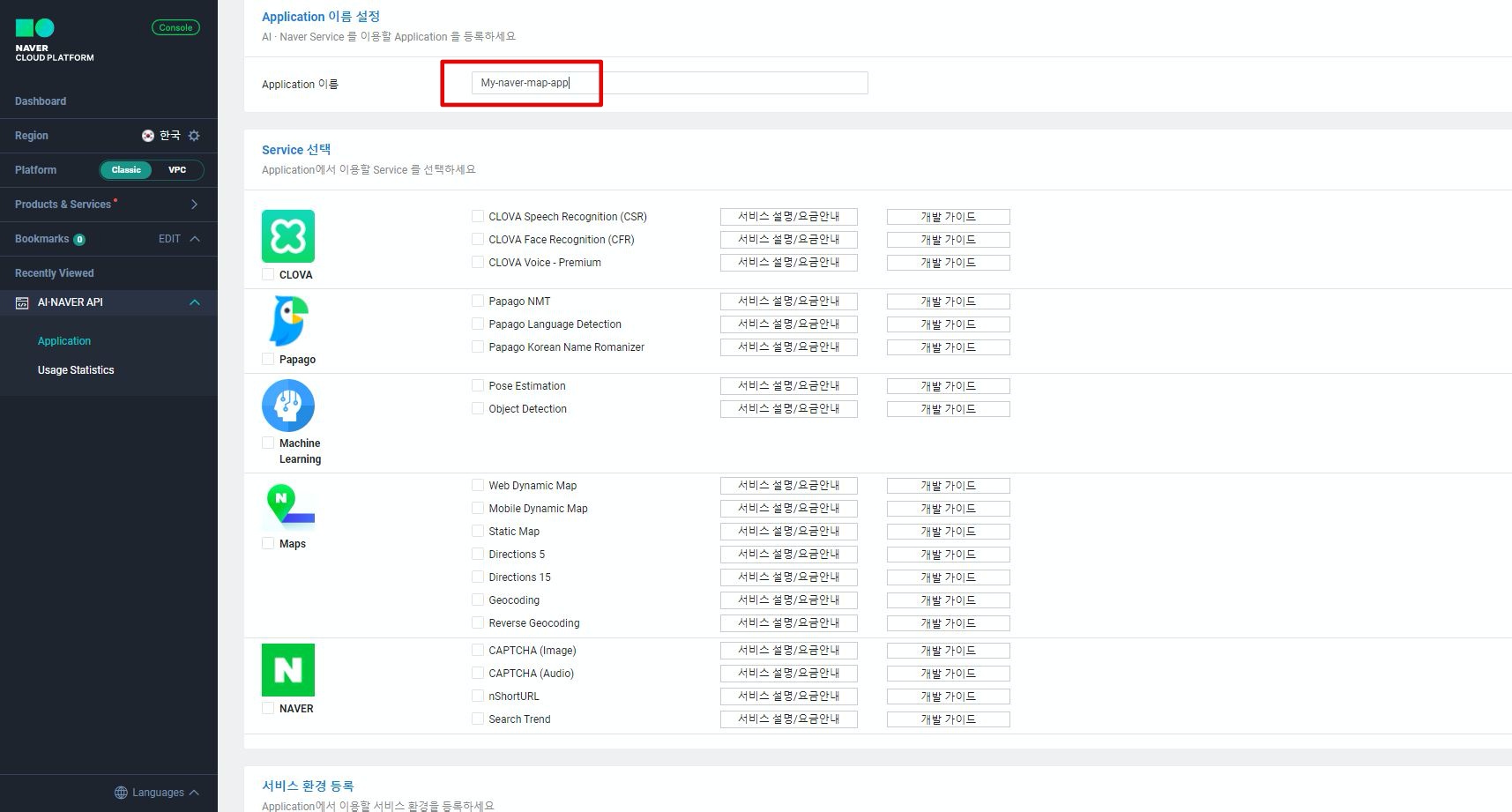
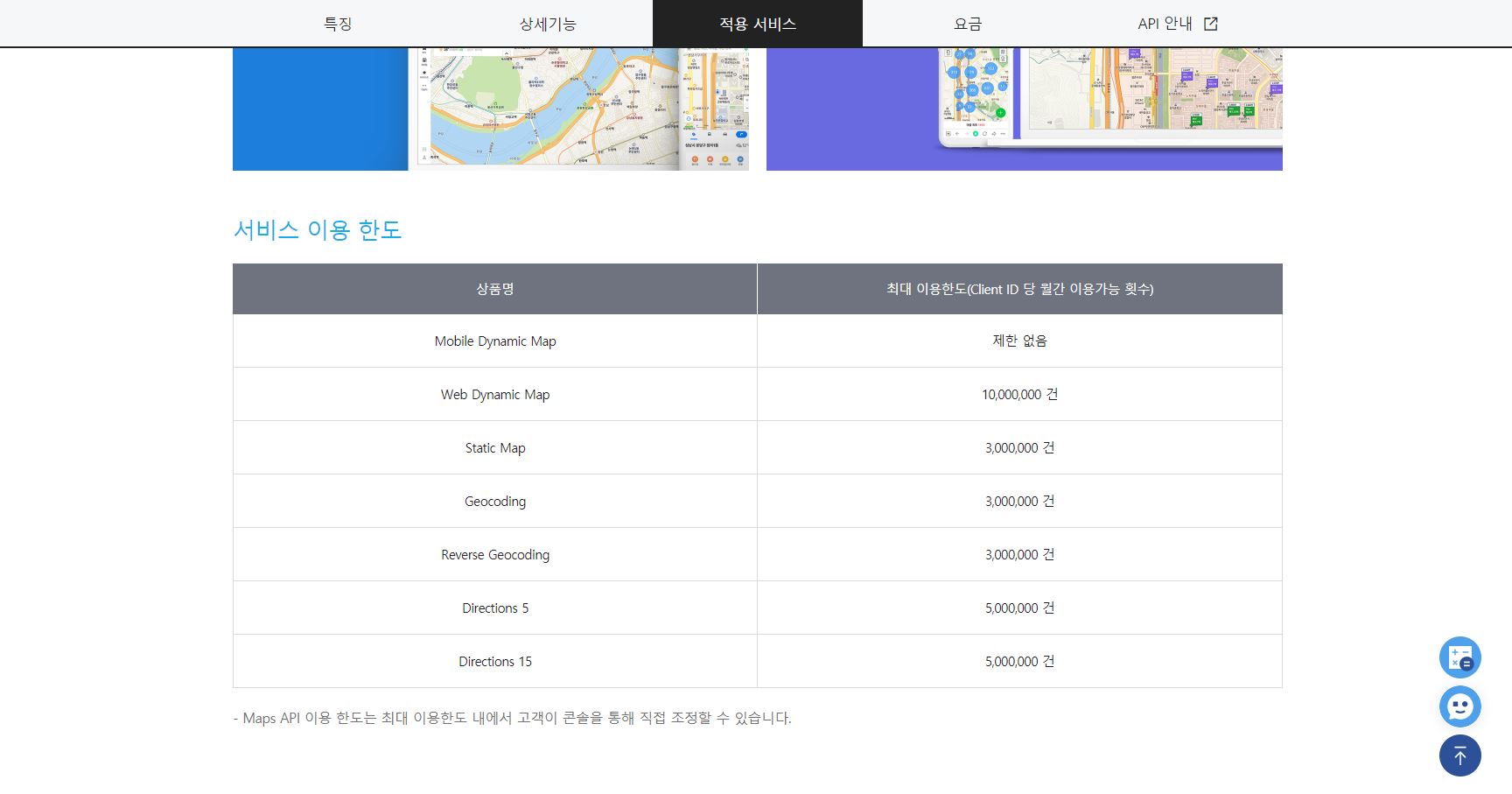
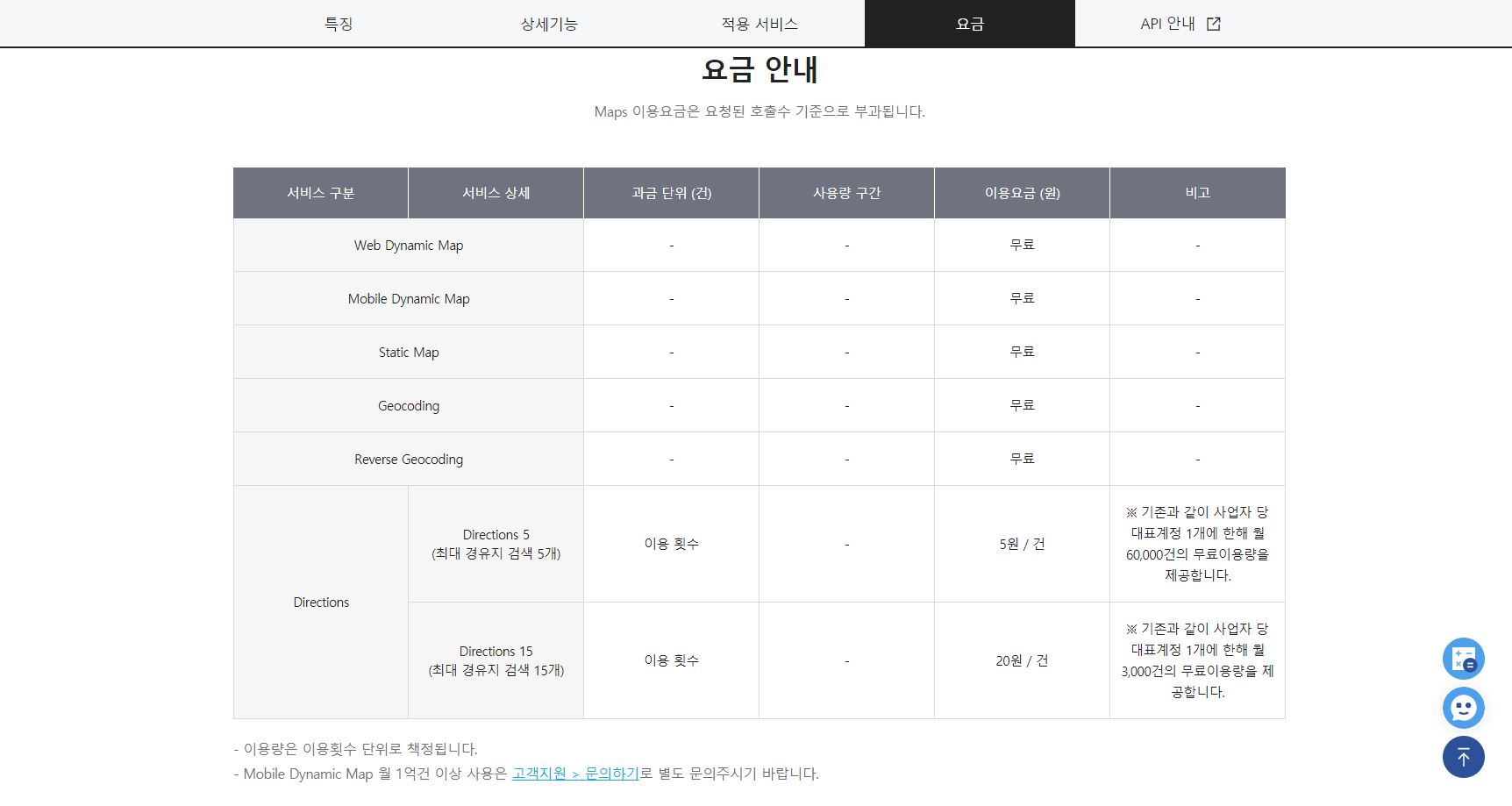
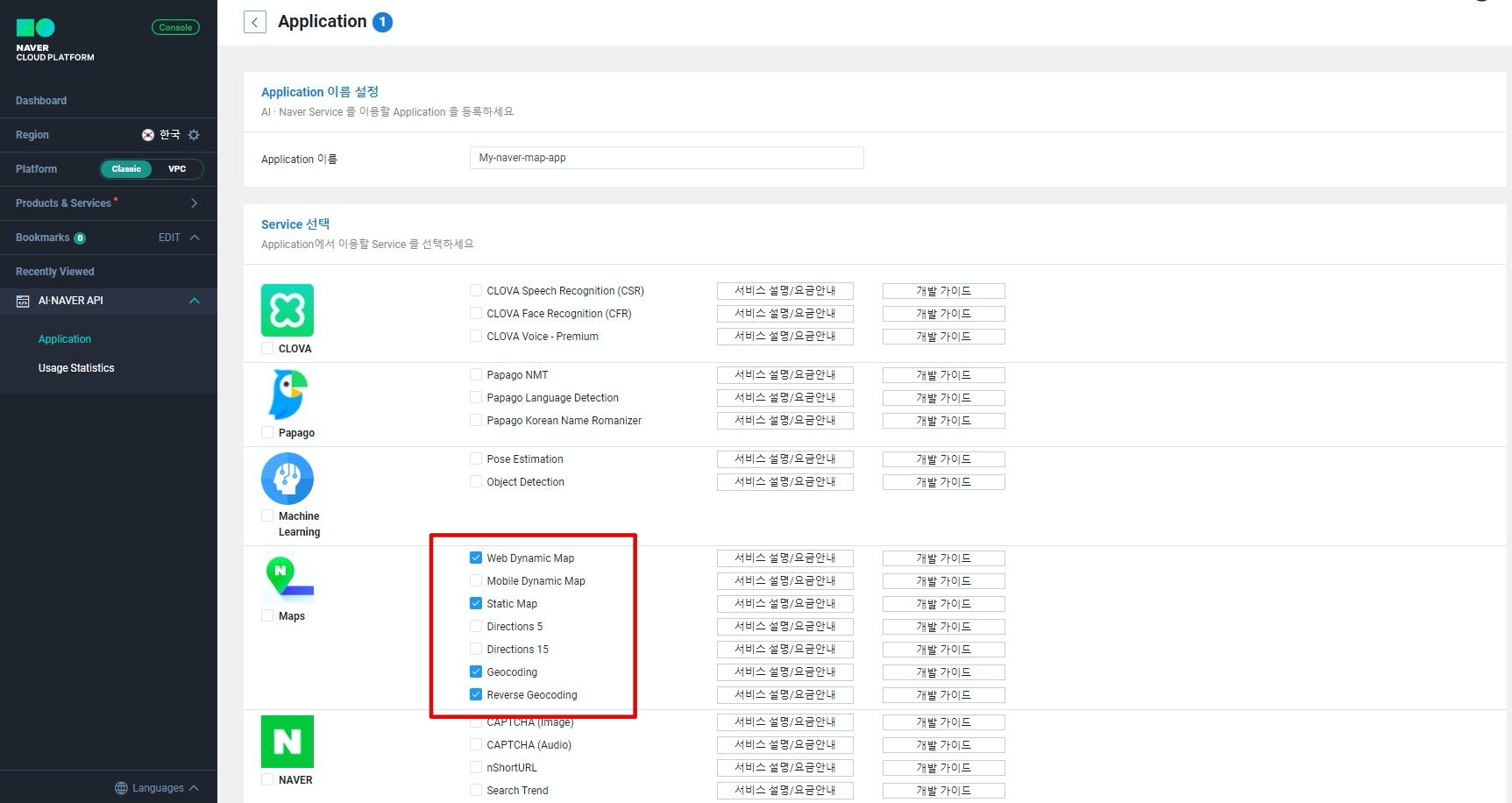
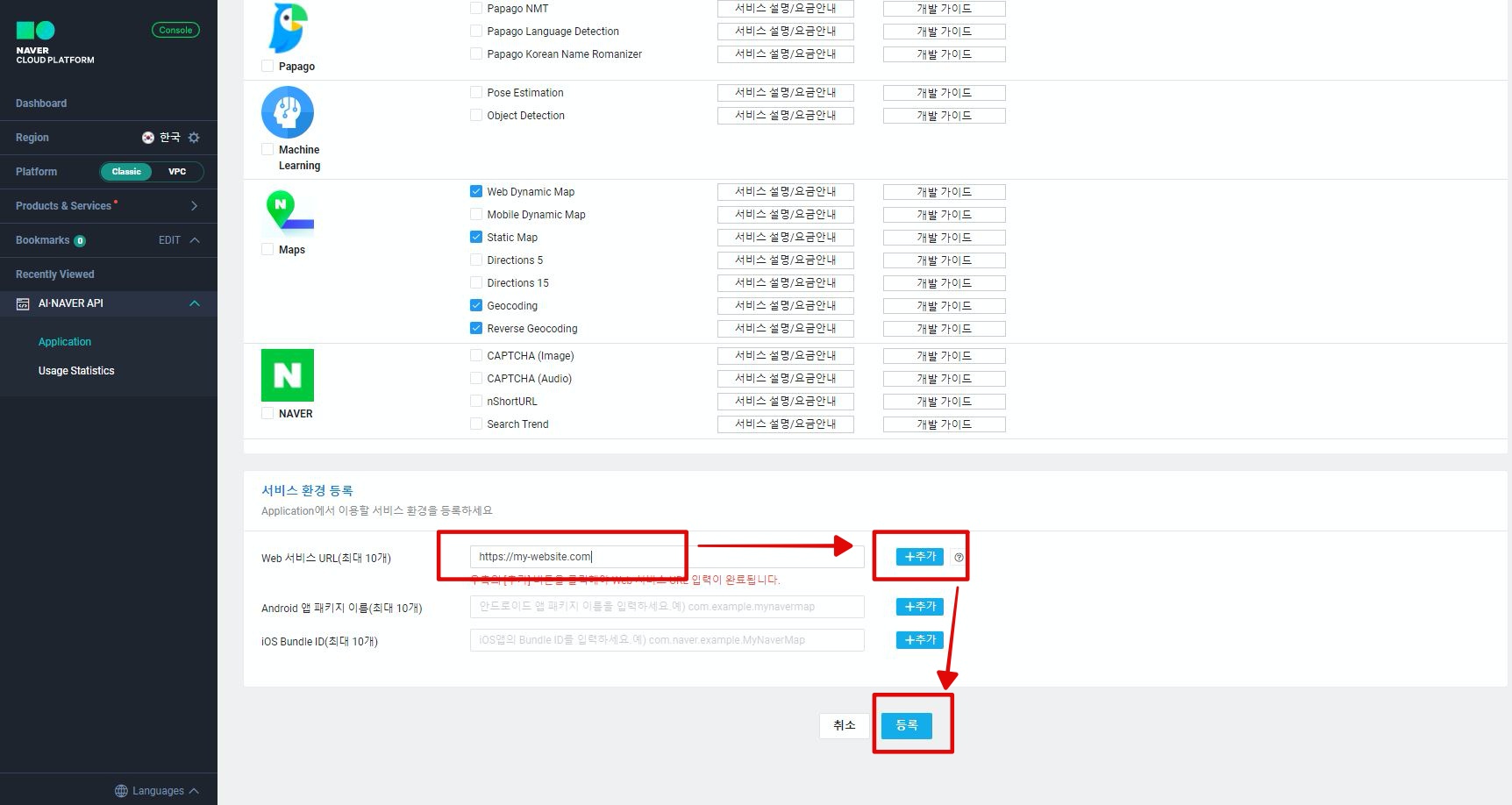
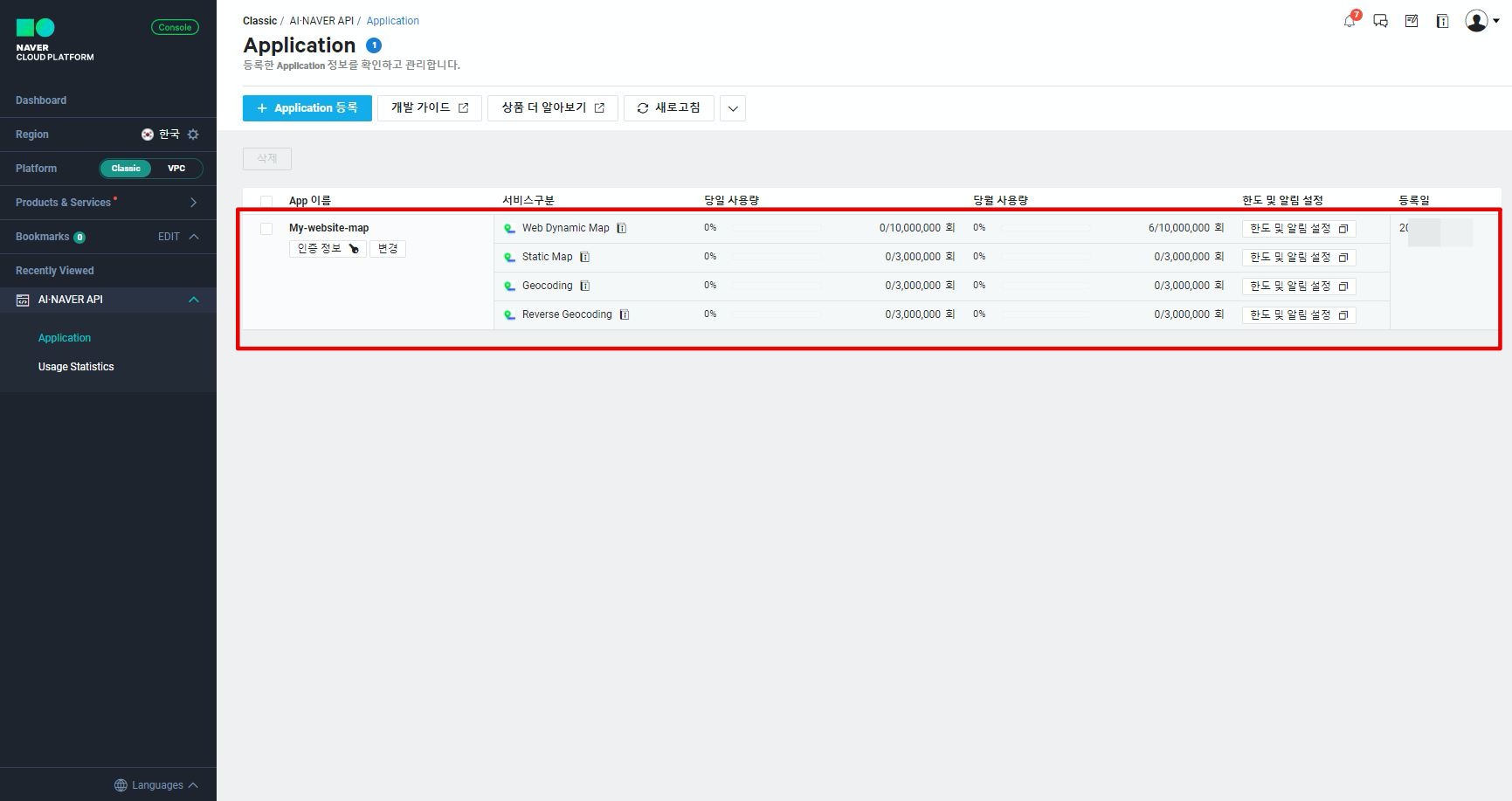
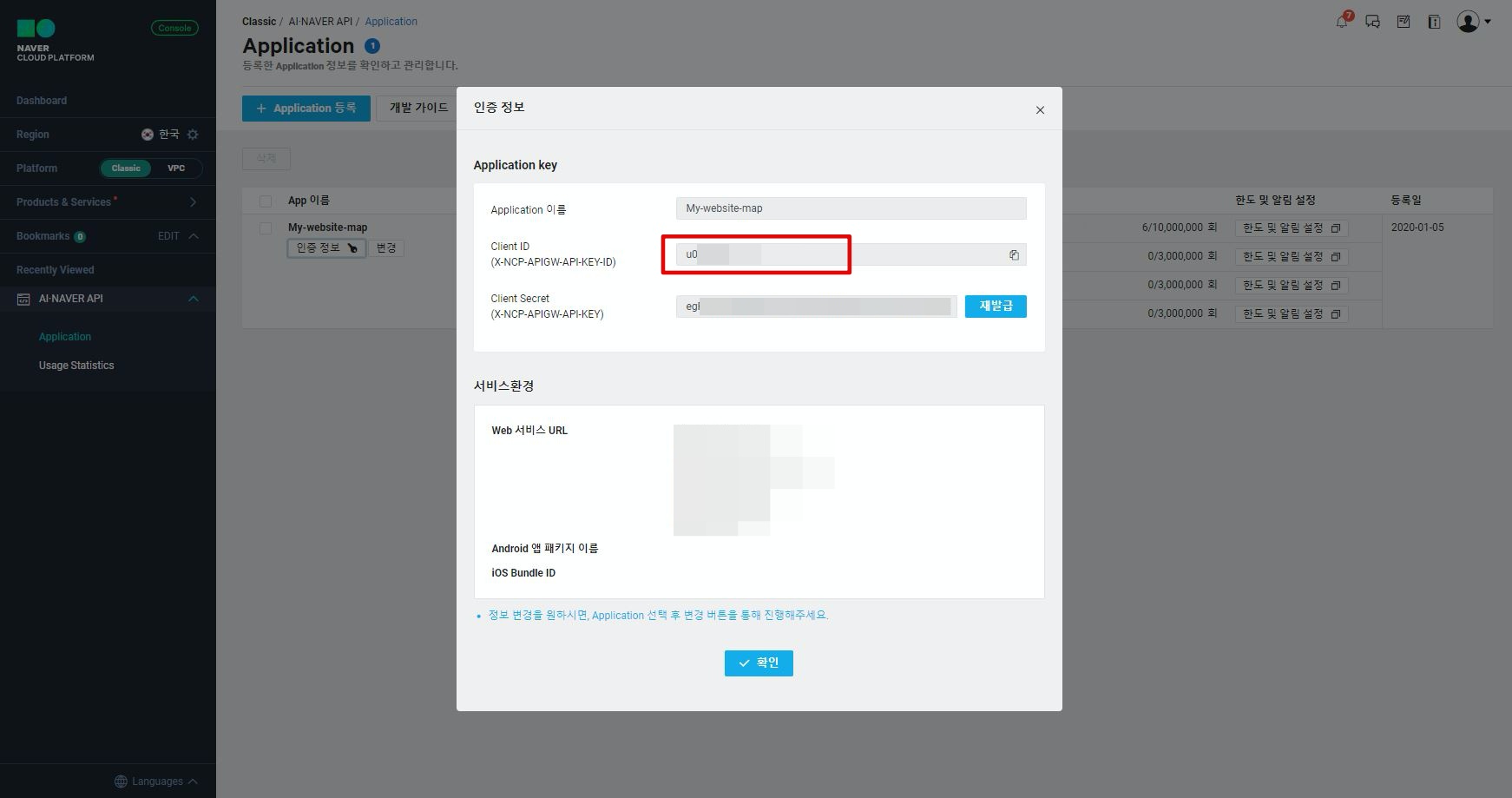
ьЭ┤ эОШьЭ┤ьзАыВШ эПмьКдэК╕ые╝ ьЖМьЕЬыДдэК╕ьЫМэБмьЧР ъ│╡ьЬаэХ┤ьг╝ьД╕ьЪФ!